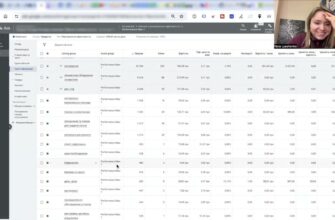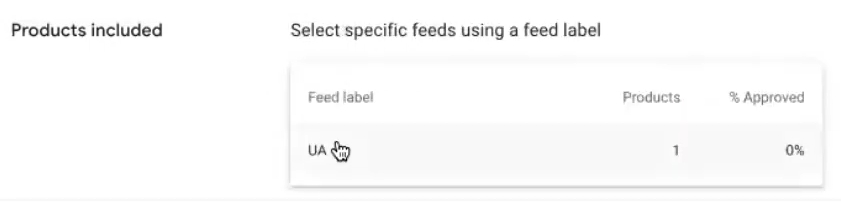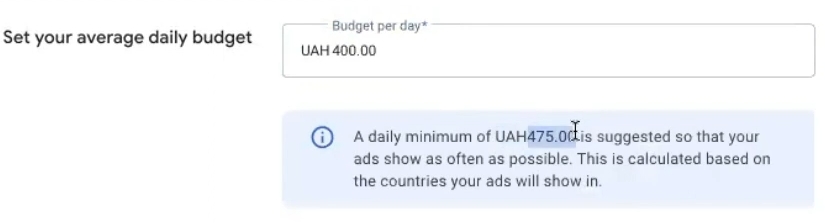- Етапи налаштування торгових рекламних кампаній в Shopify
- Два варіанти налаштування цілей
- Швидке створення конверсій у Google Ads
- Плагін Google Channel для Shopify
- Приєднання плагіна Google Channel до сервісів Google
- Створення нового Мерчант Центру
- Введення номера телефону
- Налаштування країни та мови
- Налаштування умов доставки в плагіні
- Завершення початкового налаштування Мерчант Центру
- Перегляд зазначених налаштувань Мерчант Центру
- Налаштування назви продукту
- Перевірка етапу налаштованих цілей
- Перегляд цілей, створених плагіном Google Channel
- Налаштування цілей, створених плагіном Google Channel
- Перевірка на сайті роботи конверсій
- Перевірка конверсії Add to cart
- Перевірка конверсії Purchase
- Перевірка конверсій за допомогою розширення Tag Assistant Companion
- Підсумки щодо налаштування конверсій
- Етап перевірки модерації Мерчант Центру
- Перевірка фіду в Мерчант Центрі
- Контроль за процесом перевірки Мерчант Центру
- Створюємо рекламні кампанії в Google Ads
- Створення рекламних кампаній з плагіна Google Channel
- Подальші налаштування створеної кампанії
- Налаштування Місця
- Налаштування мов
- Налаштування Автоматично створені активи
- Налаштування Goals
- Налаштування стратегії торгів
- Налаштування групи Assets
- Налаштування сигналів
- Необхідність якісного верстання фіду
- Заповнення блоку Refunds
- Указание Налаштування податків
- Підсумки
Всім привіт. Мене звати Яна Ляшенко. Я Google-логіст — допомагаю бізнесу залучати потрібну цільову аудиторію та масштабувати онлайн-продажі за допомогою інструментів Google реклами. Сьогодні розберемо, як без зайвих складнощів налаштувати торгові рекламні кампанії для Вашого магазину на Shopify. Але перш ніж переходити до практики (тайм-коди знайдете нижче), давайте обговоримо кілька принципових моментів.
Етапи налаштування торгових рекламних кампаній в Shopify
Весь процес поділяється на три послідовні етапи — пропустити будь-який з них не вийде:
- Налаштування цілей. Навіщо вони потрібні? По-перше, Ви будете бачити в рекламному акаунті, які товари приносять продажі, а які — ні. По-друге, без коректно налаштованих цілей Ви просто не зможете запустити Performance Max або розумні торгові кампанії. Справа в тому, що Pmax працює на базі машинного навчання та штучного інтелекту Google. А будь-яка прогнозна модель вимагає вихідних даних — у нашому випадку це правильно налаштовані конверсії. Без цього фундаменту алгоритм не зрозуміє, на що орієнтуватися.
- Проходження перевірки в Merchant Center. Це один з ключових і часом найбільш проблемних кроків. Google постійно посилює вимоги до модерації, тому будьте готові: перевірка магазину може зайняти до 72 годин. Якщо щось піде не так і акаунт заблокують — доведеться вносити правки і чекати повторної перевірки. Сьогодні ми не будемо заглиблюватися в цю тему, а розглянемо сценарій, коли все вже готово і схвалено.
- Створення рекламних кампаній. Власне, сам запуск кампанії за інструкцією займе менше хвилини. Основний час завжди йде саме на роботу з Мерчант центром — там найбільше нюансів і підводних каменів.
Два варіанти налаштування цілей
З чого починаємо? Звичайно, з налаштування цілей. Цілі (вони ж конверсії) — це ключові дії користувачів, які ми будемо передавати в систему Google Ads. Без цих даних алгоритм просто не зрозуміє, що вважати успішним результатом.
Скільки дзвінків і продажів я отримаю замовивши у Вас контекстну рекламу?
Мені потрібно порахувати конверсію мого сайту Описати
завдання
у заявці
Розрахувати потенційний прибуток від реклами Калькулятор
контекстної реклами Гугл
Налаштувати цілі можна двома способами. Перший — через Google Analytics 4: підключаєте аналітику, налаштовуєте події, імпортуєте їх у рекламний акаунт. Другий варіант — створити конверсії безпосередньо в Google Ads. Оскільки запускати рекламу ми будемо саме в цьому сервісі, у нас є можливість використовувати його власні, «рідні» конверсії.
Швидке створення конверсій у Google Ads
Сьогодні розберемо саме другий шлях — він швидший і простіший для старту. Якщо ж Вам потрібне більш глибоке налаштування (наприклад, подія purchase через GA4), у мене є окреме відео на цю тему. А зараз зосередимося на базовому варіанті, з яким Ви гарантовано зможете запуститися.
Єдиний момент, який варто враховувати: ми будемо використовувати безкоштовний плагін, і іноді з коректністю фіксації конверсій виникають нюанси. Тому після запуску рекомендую покрутити рекламу з мінімальним бюджетом — подивитися, чи все рахується правильно, чи не потрібне додаткове налаштування. Для самостійного старту цього підходу буде більш ніж достатньо.
Що потрібно зробити на цьому етапі:
- Переконатися, що конверсії фіксуються в обліковому записі Google Ads.
- Перевірити, що на сайті працює базовий динамічний ремаркетинг.
Плагін Google Channel для Shopify
Обидва завдання вирішуються за допомогою одного інструменту — офіційного плагіна від Google, розробленого спеціально для Shopify. Він називається Google Channel. Знайти його можна в магазині додатків Shopify — просто введіть назву в пошуку або скористайтеся посиланням з опису до відео.
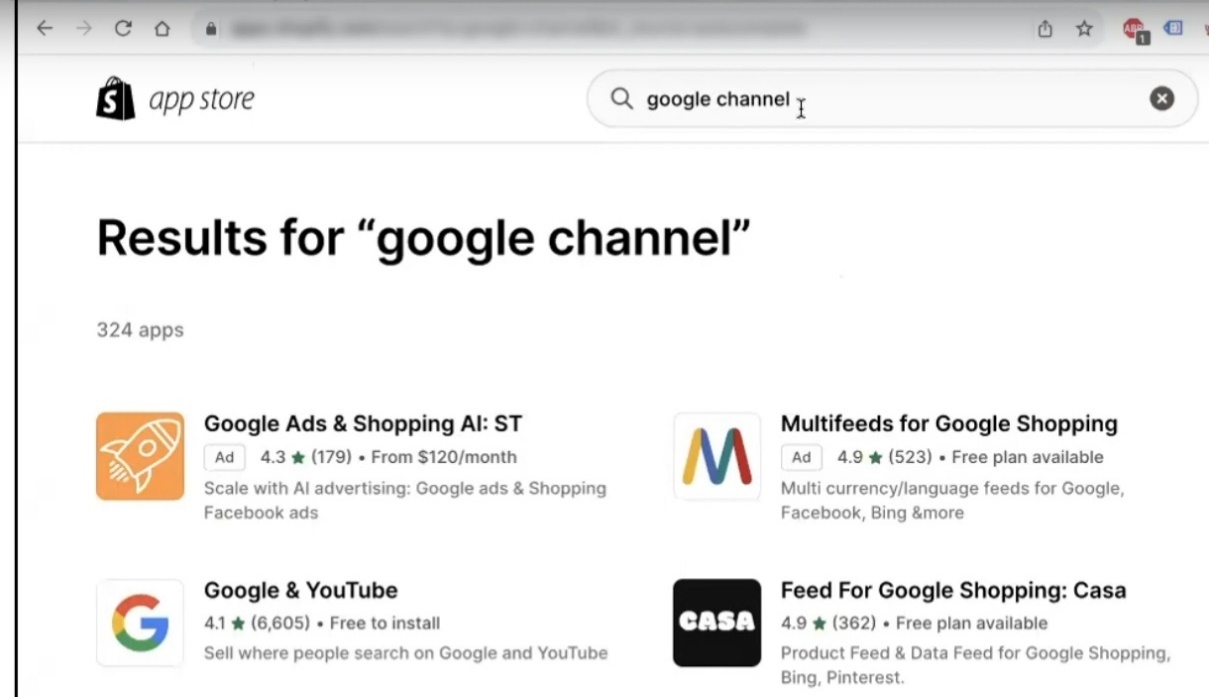
Далі все просто: встановлюємо плагін.
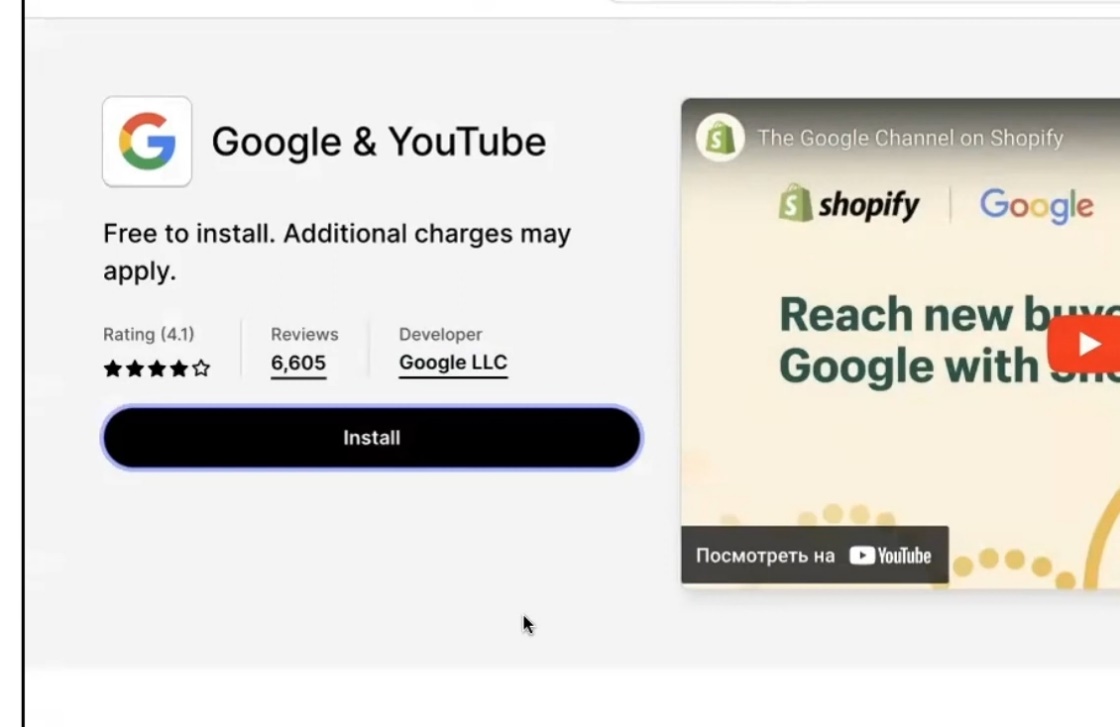
Перед цим обов’язково перевірте, що Ви зайшли в Shopify під правильним e-mail — інакше потім можуть виникнути проблеми з прив’язкою акаунтів. Натискаємо Install, потім на наступному екрані практично нічого змінювати не потрібно — просто клікаємо Add sales channel і рухаємося далі.
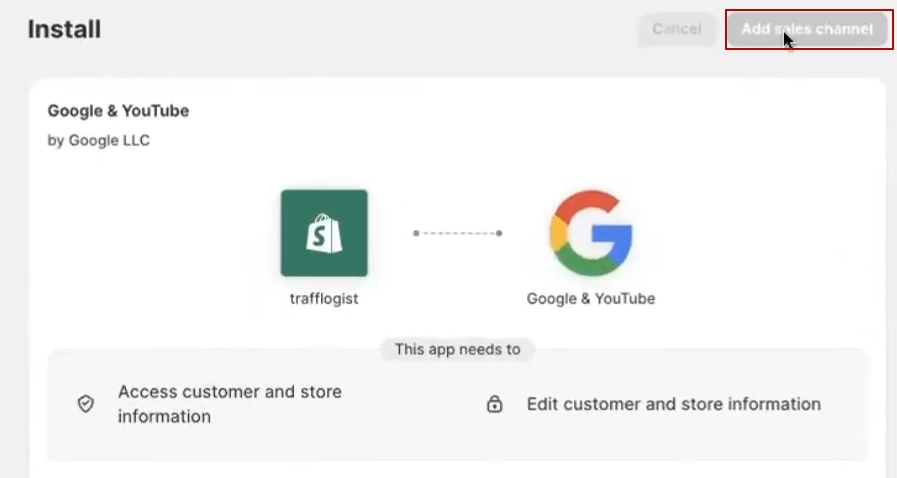
Приєднання плагіна Google Channel до сервісів Google
Тепер увага — важливий момент! Необхідно пов’язати плагін із сервісами Google. Вся екосистема Google (рекламний кабінет, аналітика, Мерчант центр) об’єднується через один ключовий елемент — Ваш e-mail. Саме пошта виступає сполучною ланкою між усіма сервісами.
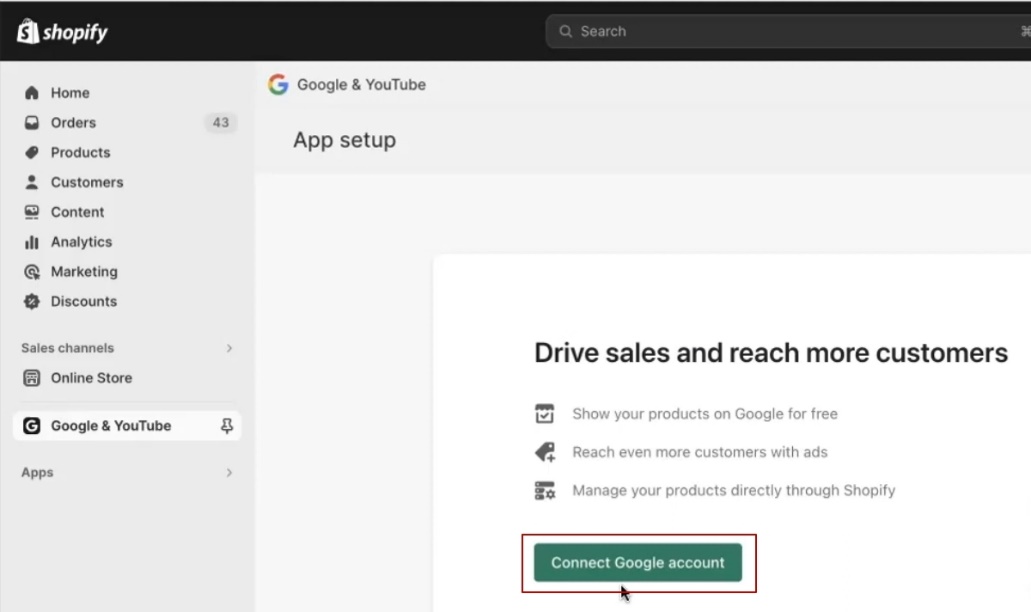
Моя порада: створіть окремий e-mail спеціально для роботи з Google-сервісами. Не використовуйте особисту пошту, на яку приходять розсилки, повідомлення з соцмереж тощо. Заведіть «чистий» акаунт і через нього входьте в Google Ads, Google Analytics 4, створюйте Мерчант центр. Чому це важливо? По-перше, не переплутаєте акаунти (а таке трапляється частіше, ніж здається). По-друге, потім при необхідності легко надасте доступ колегам або підрядникам. Головне — збережіть пароль від цієї пошти в надійному місці, тому що відновлення доступу до «голого» акаунту без прив’язок може перетворитися на квест.
Не хочете створювати нову пошту? Тоді використовуйте будь-яку існуючу Gmail або корпоративну пошту на серверах Google — теж робочий варіант.
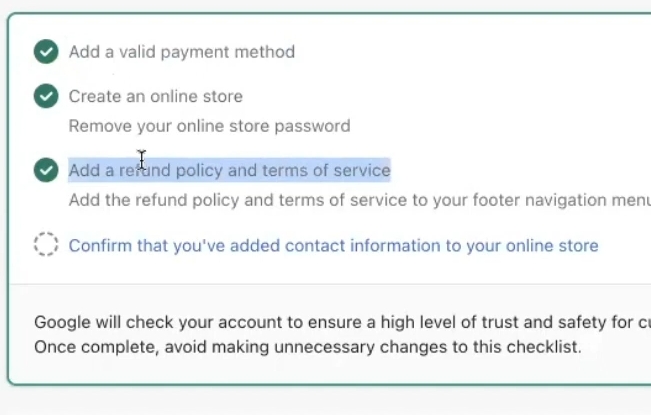
Натискаємо Google Connect, вибираємо потрібну пошту, дозволяємо всі запитувані доступи (так, Google любить їх запитувати — це нормально). Після цього плагін покаже чек-лист етапів, які потрібно пройти. Зазвичай більшість пунктів вже відмічені галочками, але в нових магазинах один блок часто неактивний. Натискаєте на нього — Shopify перенаправить Вас у розділ Refund policy and Terms of service. Terms of service можна згенерувати вбудованим генератором Shopify. А ось Refund policy доведеться прописати вручну, причому детально — Google звертає на це увагу під час модерації. Посилання на офіційні вимоги залишу в описі.
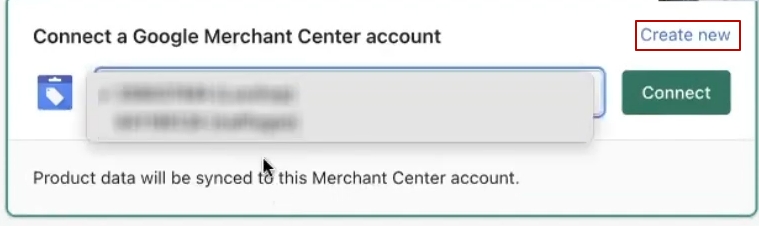
Зберігаєте, підтверджуєте — рухаємося далі.
Створення нового Мерчант Центру
Якщо Ви використовуєте нову пошту, система запропонує створити новий Мерчант центр. Вибираємо Create New Account — і готово. Акаунт матиме цифровий ідентифікатор, запам’ятайте його або запишіть. Доступ до цього Мерчант центру буде у тієї пошти, через яку Ви підключали Google Channel до Shopify. Натискаємо Connect.
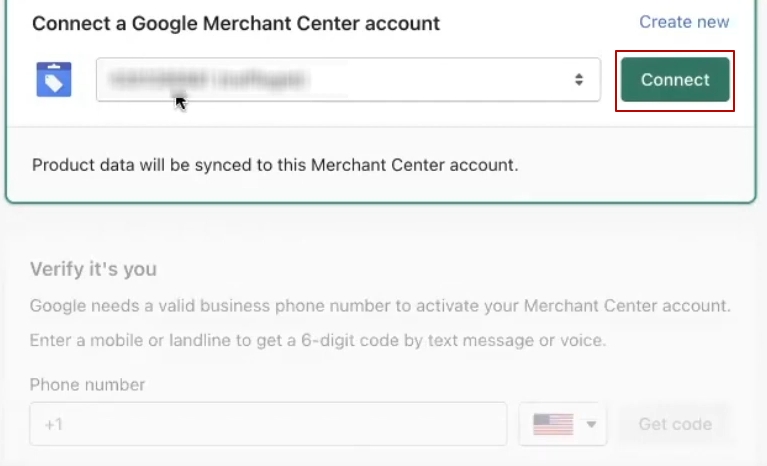
Наступний крок — підтвердження номера телефону. Це обов’язкова процедура, вона пов’язана з верифікацією прав на сайт. Якщо у Вас, як у моєму випадку, вже були інші Мерчант центри для цього домену, з’явиться опція Transfer to my domain — просто переносимо сайт на новий акаунт. Для більшості ж це буде стандартне підключення: коннект з новим Мерчант центром без додаткових дій.
Введення номера телефону
Наступний крок — введення номера телефону. Поставтеся до цього пункту максимально серйозно! Номер, який Ви вкажете тут, повинен збігатися з номером телефону на Вашому сайті. Чому це критично? Цей номер автоматично підтягнеться в налаштування Мерчант центру, і його будуть перевіряти — спочатку роботи на етапі автоматичної модерації, потім живі співробітники Google.

Не вписуйте сюди випадковий номер — ні особистий, ні мамин, ні якийсь старий робочий, який до магазину не має відношення. Тільки той номер, який вказаний в контактах на сайті. Розбіжність — часта причина відхилення магазину на модерації, і потім доведеться витрачати час на виправлення і повторну перевірку.
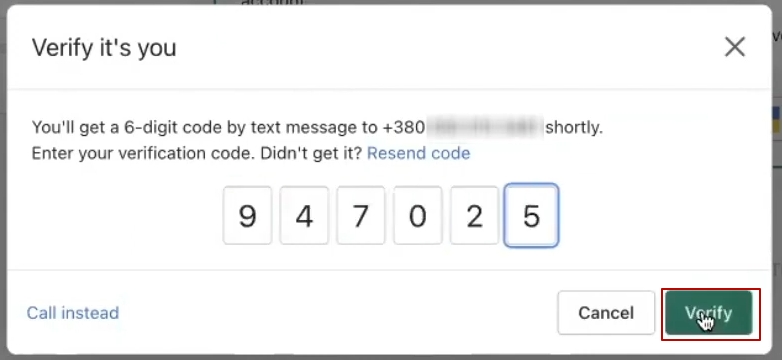
Вводимо номер, натискаємо «Отримати код». З’явиться віконце для введення SMS-коду — вводимо цифри, натискаємо Verify. Готово, базове налаштування завершено: Мерчант центр створено, частина інформації вже заповнена автоматично. Але розслаблятися рано — попереду ще кілька важливих кроків.
Налаштування країни та мови
Тепер вибираємо Target Country (цільову країну) і мову. Тут потрібна уважність, особливо якщо Ви налаштовуєте торгові кампанії в Google Ads для магазину з однією мовою на сайті. Саме такий сценарій ми сьогодні розглядаємо.
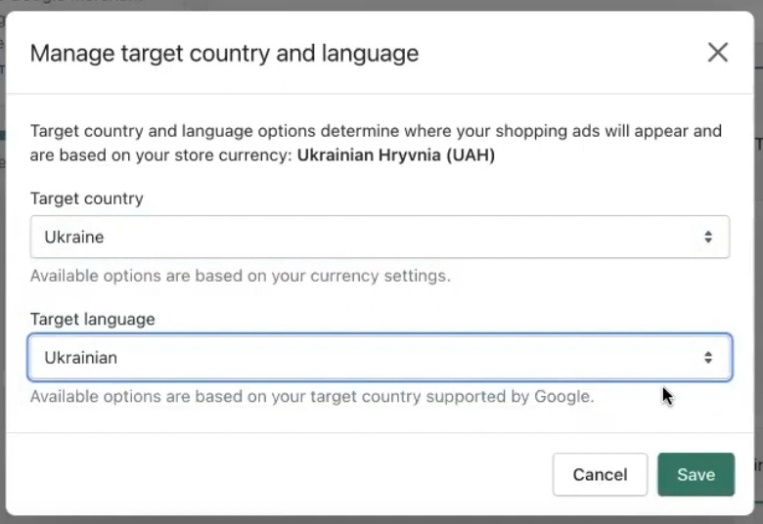
Якщо у Вас багатомовний сайт на Shopify (наприклад, англійська плюс німецька для різних ринків), знадобиться інший плагін і трохи інший підхід. Якщо ця тема актуальна — напишіть у коментарях, я запишу окреме відео.
Для одномовного магазину все просто: вибираєте країну (зазвичай це країна, яку вказали при реєстрації Shopify — США, Канада, одна з європейських країн) і Target language — мову, якою будете показувати рекламу. Це важливо: саме під цю мову система сформує товарний фід в Мерчант центрі. Помилитеся з мовою — фід не пройде валідацію або реклама буде показуватися не тій аудиторії.
Вибрали? Натискаємо «Зберегти».
Як бачите, налаштування Google Shopping через плагін — процес не складний. Інтерфейс інтуїтивний, все зроблено, як то кажуть, для людей. Але є ще кілька пунктів, які рекомендую відзначити — зараз до них дійдемо.
Налаштування умов доставки в плагіні
Наступний обов’язковий пункт — налаштування доставки. Плагін запропонує вибрати, як саме передавати інформацію про способи та вартість доставки в Мерчант центр. У Shopify є зручна фішка: якщо Ви вказуєте вагу для кожної товарної позиції, система автоматично розраховує параметри доставки і підтягує їх в Google Merchant Center. Не потрібно вручну прописувати тарифи для кожного регіону або вагової категорії — все генерується самостійно.
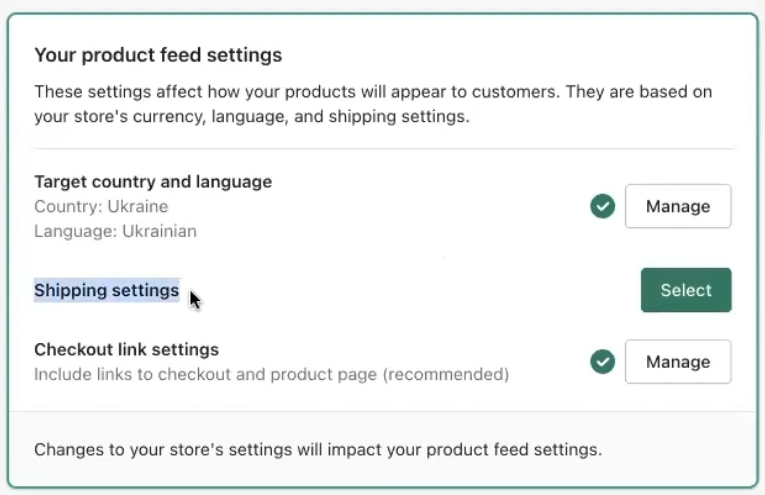
Тому в більшості випадків раджу вибирати Automatically import shipping information. Особливо якщо у Вас кілька варіантів доставки з різними умовами — автоматичний імпорт заощадить купу часу і знизить ризик помилок.
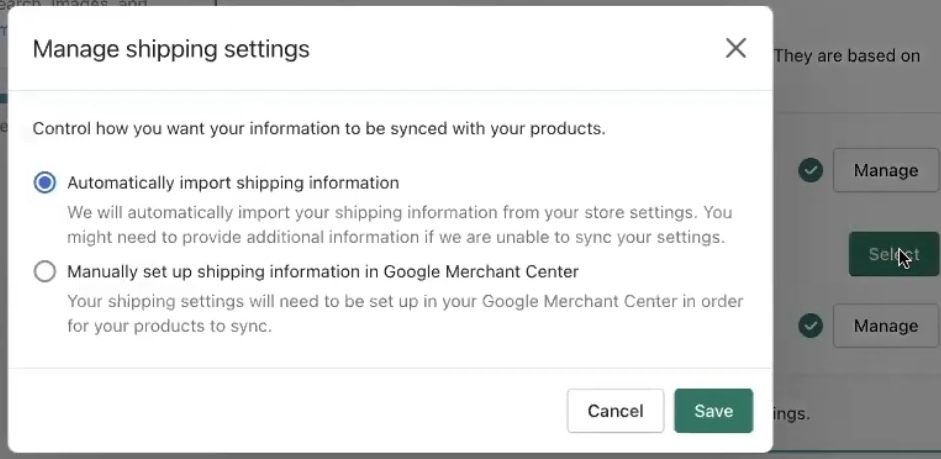
Другий варіант — Manually set up shipping information — підійде, якщо у Вас нестандартна логіка розрахунку доставки або Ви хочете вказати фіксовану вартість. Але врахуйте: при ручному налаштуванні доведеться самостійно стежити за актуальністю даних. Забули оновити тариф — і реклама може не пройти модерацію або показувати покупцям невірну інформацію.
З практики: для магазинів на Shopify автоматичний імпорт працює стабільніше і рідше викликає проблеми при перевірці Google Merchant Center. Тож, якщо немає вагомих причин робити інакше — залишайте автоматику.
Завершення початкового налаштування Мерчант Центру
Тепер важливий момент — пункт Conversion tracking. Тут обов’язково вибираємо Turn off (вимкнено). Чому? Тому що відстеження конверсій ми налаштуємо окремо, більш коректним способом — трохи пізніше.
Ставимо галочку, погоджуючись з умовами використання, і натискаємо Complete setup.
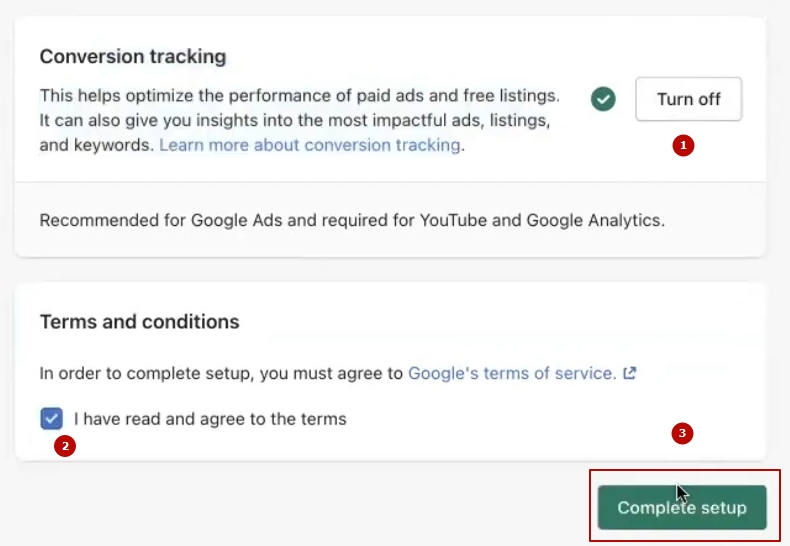
Вітаю — початкове налаштування Мерчант центру для Shopify завершено! Базова зв’язка між магазином і Google-сервісами створена. Але це тільки фундамент, далі потрібно переконатися, що все працює коректно, і перейти до створення рекламних кампаній.
Перегляд зазначених налаштувань Мерчант Центру
Що ми зробили на попередніх етапах? Давайте зайдемо в Settings (Налаштування) і перевіримо. Фактично ми створили Мерчант центр і заповнили його базовою інформацією: вибрали країну, вказали мову для товарного фіду, задали параметри доставки. Все це тепер можна побачити в одному місці і при необхідності відредагувати.
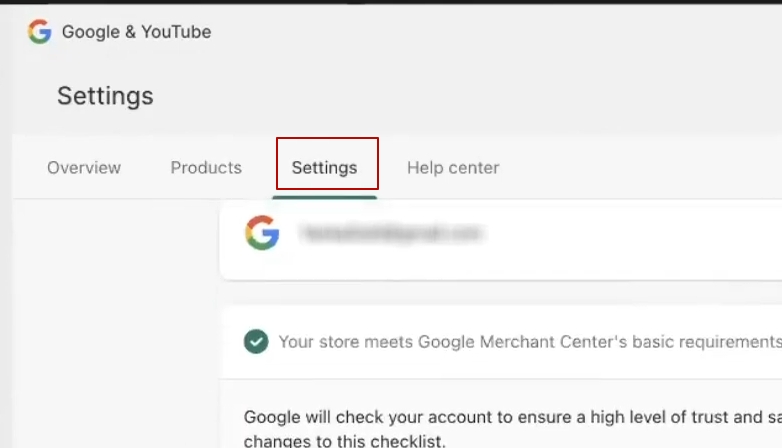
Налаштування назви продукту
Окремо зверніть увагу на пункт Product title preference — він впливає на те, які назви товарів будуть відображатися в рекламі.
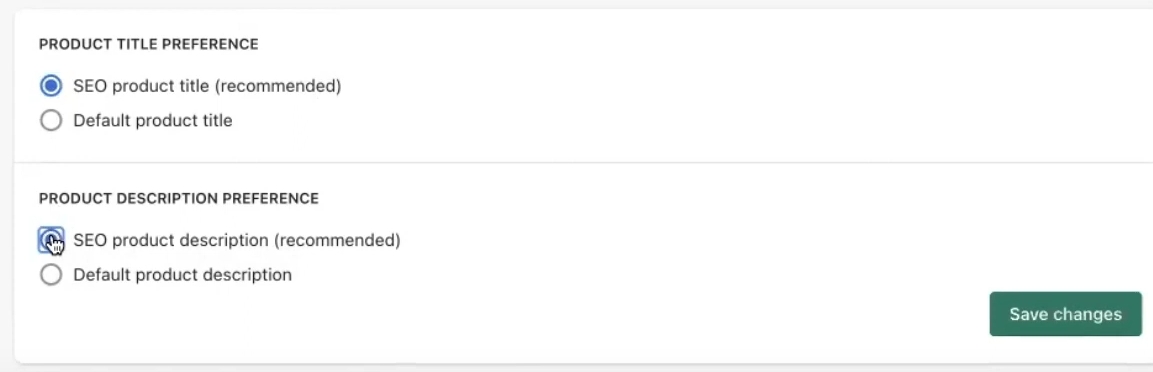
Тут є два варіанти: Default product title (стандартна назва з картки товару) і SEO product title (оптимізована назва з SEO-налаштувань). Зазвичай рекомендую вибирати SEO product title — вона, як правило, більш насичена та інформативна. Наприклад, замість «Кросівки Nike» в SEO-варіанті може бути «Кросівки Nike Air Max 90 чоловічі білі» — погодьтеся, для реклами це вигідніше.
Але універсального рішення немає. Якщо Ви не заповнювали SEO-поля для товарів або там дублюється той самий текст — різниці не буде. Перевірте, як виглядають обидва варіанти для декількох позицій, і виберіть той, який дає більш повні та привабливі назви.
Перевірка етапу налаштованих цілей
Тепер переходимо до важливого етапу — потрібно переконатися, що Мерчант центр коректно пов’язаний з Google Ads і цілі налаштовані правильно. Для цього відкриваємо блок Overview в плагіні.
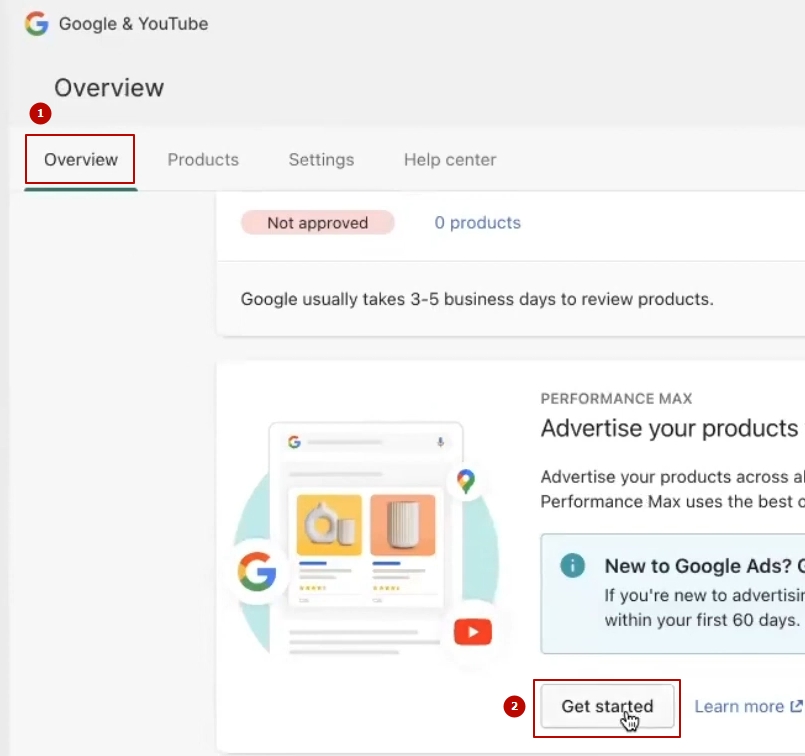
Натискаємо Get started — система запропонує або вибрати існуючий рекламний акаунт (якщо під цим e-mail вже є доступ), або створити новий. Якщо акаунта ще немає — створюємо з нуля.
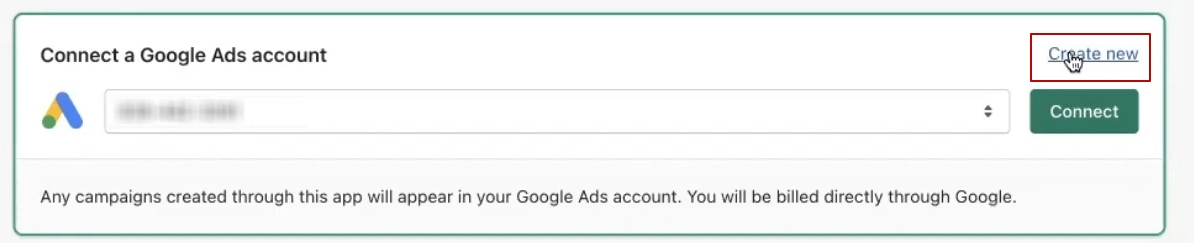
Приємний бонус: при створенні нового облікового запису часто з’являється пропозиція отримати кредит на 500 доларів. Правда, витрачається він по-різному — іноді списується першим до Ваших власних витрат, а іноді витрачається паралельно з основним бюджетом. Але в будь-якому випадку — приємне доповнення для старту.
Після створення облікового запису обов’язково зафіксуйте його ідентифікатор (номер) — він знадобиться для подальшої роботи. Натискаємо Create campaign.
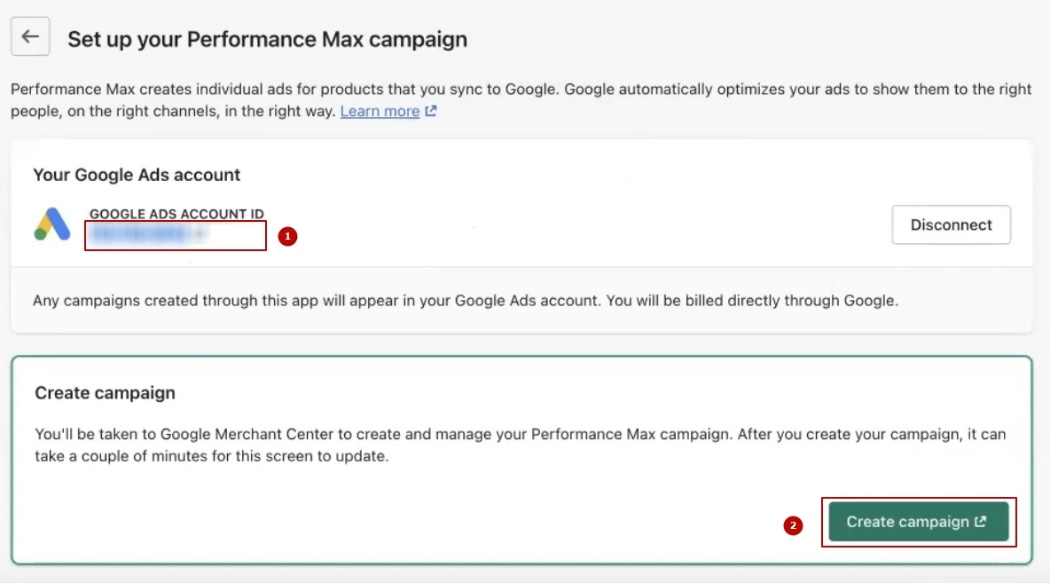
Далі відкриється Мерчант центр, але нам потрібно окремо перевірити сам рекламний акаунт Google Ads. Клацаємо на номер акаунта — він працює як посилання — і потрапляємо в інтерфейс Google Ads.
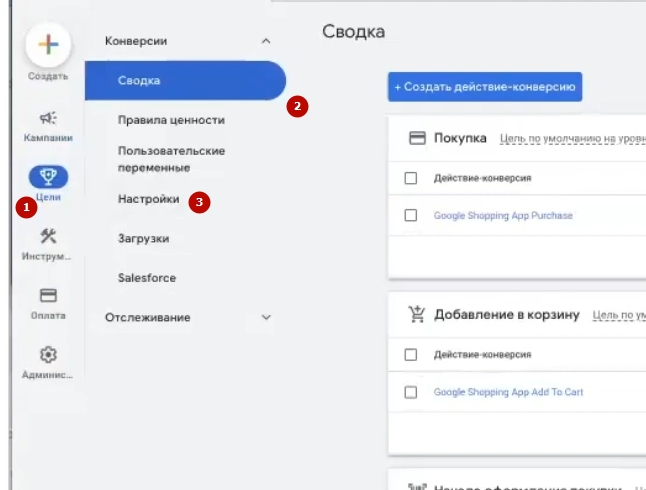
Насамперед перевіряємо, чи з’явилися конверсії, які плагін Google Channel створює автоматично. Де шукати? Заходимо в ліве меню: «Цілі» → «Конверсії». Можна вибрати «Звіт» або «Налаштування» — для нашого завдання підійде «Звіт». Натискаємо «Переглянути всі дії-конверсії» і дивимося, що там є.
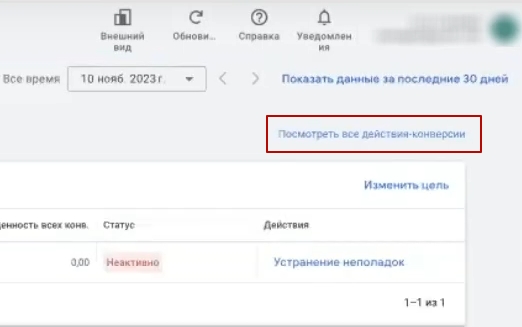
Перегляд цілей, створених плагіном Google Channel
Переходимо до перевірки. Для зручності додайте стовпець «Атрибуція» — він знадобиться трохи пізніше.
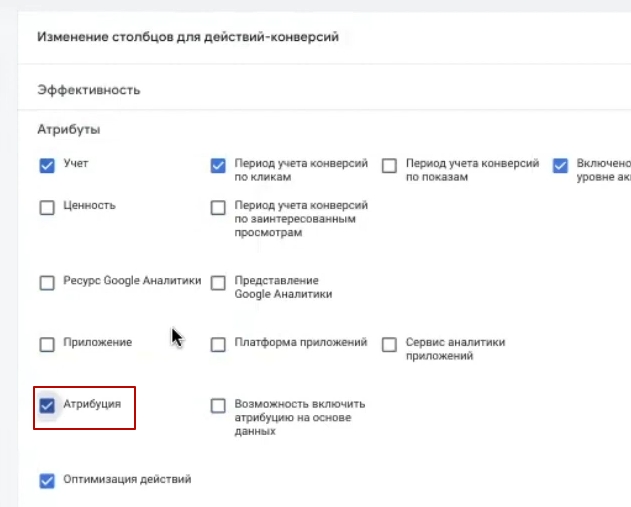
Що ми бачимо? Плагін Google Channel автоматично створив набір цілей-конверсій. Все відбулося без нашої участі — не потрібно розбиратися в Google Tag Manager, копатися в коді сайту або налаштовувати dataLayer вручну. Для власників магазинів на Shopify це величезний плюс: технічна частина вже зроблена, залишається тільки переконатися, що все працює коректно.
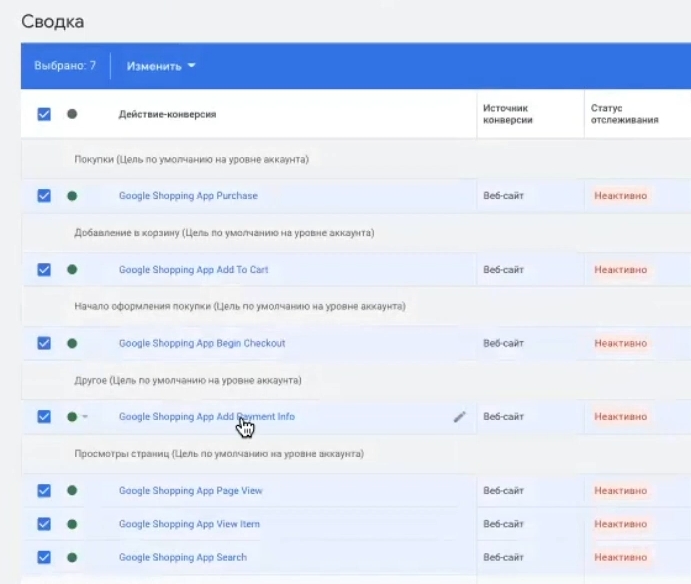
На що дивимося в першу чергу? Знайдіть ціль Google Shopping App Purchase — вона повинна знаходитися в категорії «Покупки» і бути позначена як «Основна дія». Це ключова конверсія, на яку буде оптимізуватися Performance Max.
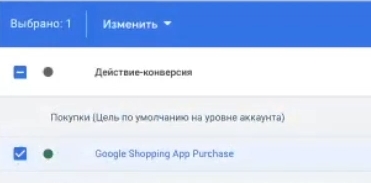
Далі перевіряємо стовпець «Атрибуція». Для цілей покупки бажано, щоб була встановлена модель «Останній клік». Чому це важливо? На старті, коли даних в акаунті ще мало, «Останній клік» дає більш зрозумілу і прозору картину: видно, який саме клік привів до продажу, без складного розподілу цінності між декількома дотиками.
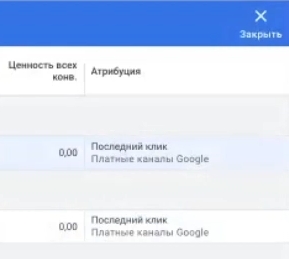
Налаштування цілей, створених плагіном Google Channel
Іноді плагін розставляє пріоритети не зовсім так, як потрібно. Наприклад, мета Add to cart (додавання до кошика) може опинитися в «Основних діях», хоча за логікою це проміжний крок, а не фінальна конверсія.
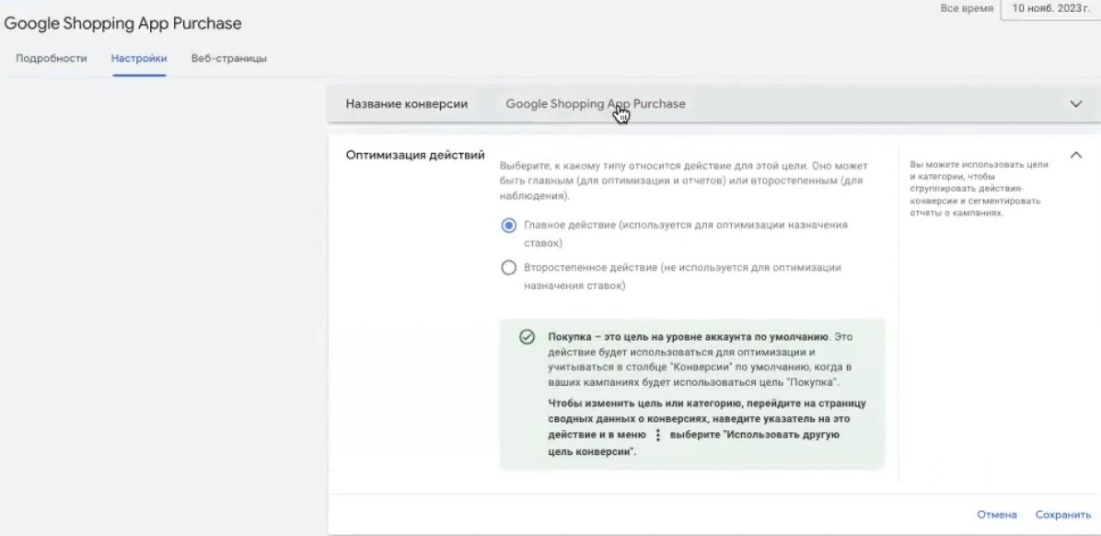
Як виправити? Заходьте в потрібну ціль, натискаєте «Змінити налаштування» і змінюєте статус. Add to cart, Begin checkout і подібні мікроконверсії переведіть у «Другорядні дії». А ось Purchase (покупка) повинна залишатися «Основною дією» — саме на неї система буде орієнтуватися при оптимізації рекламних кампаній.
Там же перевіряйте модель атрибуції. Для нового облікового запису з мінімальною статистикою ставте «Останній клік». Якщо ж у вас вже є історія і накопичені дані по конверсіях — можна залишити «Атрибуцію на основі даних», вона враховує весь шлях користувача і розподіляє цінність між декількома точками дотику. Але для старту — не ускладнюйте, «Останній клік» буде оптимальним вибором.
Перевірка на сайті роботи конверсій
Цілі створені — тепер потрібно переконатися, що вони дійсно спрацьовують на сайті. Без цієї перевірки можна запустити рекламу і через тиждень виявити, що дані про покупки просто не передаються в Google Ads.
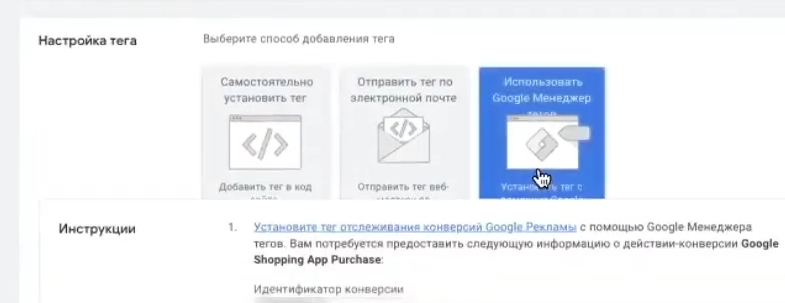
Як перевірити? Відкриваємо сайт магазину. Потім повертаємося в рекламний аккаунт, заходимо в будь-яку зі створених конверсій, натискаємо «Налаштування тегу» → «Використовувати Менеджер тегу». Звертаємо увагу на ідентифікатор — це цифри, які потрібно запам’ятати. У моєму прикладі це 4175. На сайті може бути встановлено багато різних скриптів і пікселів, тому важливо шукати саме свій номер, щоб не заплутатися.
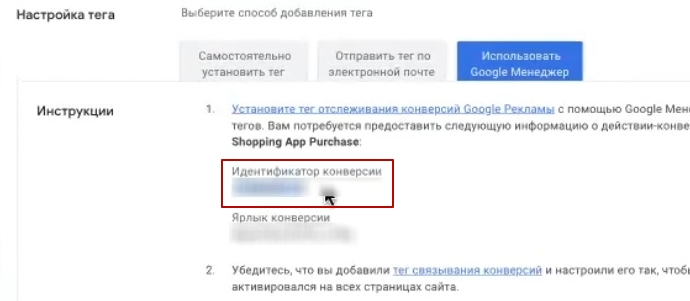
Для Performance Max критично перевірити дві ключові цілі: Add to cart (додавання до кошика) і Purchase (покупка). Саме вони беруть участь в оптимізації ставок. Інші події теж корисні, але ці дві — обов’язковий мінімум.
Перевірка конверсії Add to cart
Почнемо з Add to cart — її перевірити простіше, не потрібно здійснювати реальну покупку. Розгортаємо цю мету в налаштуваннях, знаходимо розділ Tag Manager, фіксуємо номер (4175) і копіюємо ярлик події.
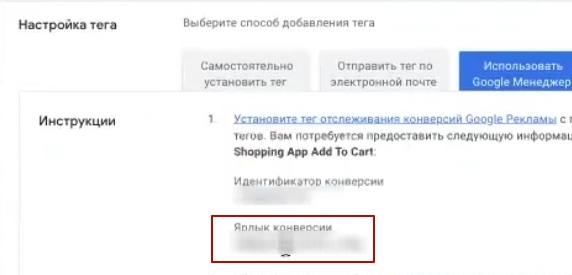
Переходимо на сайт, відкриваємо будь-яку картку товару. Для перевірки знадобиться розширення Tag Assistant Legacy для браузера Chrome. Так, Google пише, що розширення застаріле і скоро перестане підтримуватися — покажу альтернативний спосіб трохи пізніше. Але поки Tag Assistant працює, користуйтеся ним: перевіряти фіксацію конверсій з ним значно зручніше.
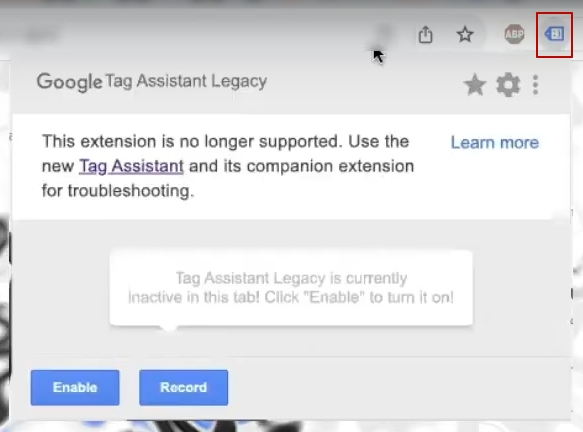
Встановлюємо розширення, натискаємо Enable, перезавантажуємо сторінку. У вікні розширення шукаємо Global site tag з нашим номером (4175). Знайшли? Чудово, базовий код на сайті є.
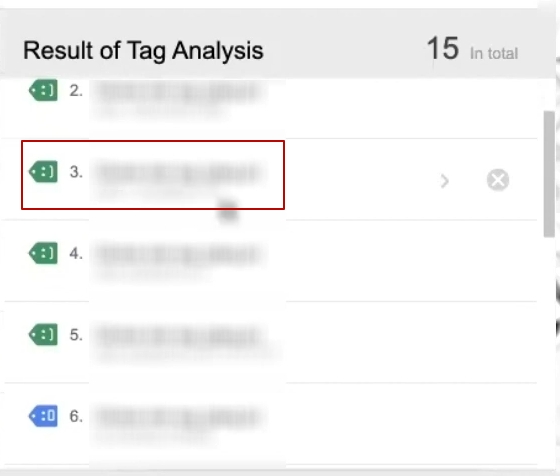
Тепер натискаємо кнопку «Add to cart» на сторінці товару. Залежно від шаблону Вашого магазину зовнішній вигляд може відрізнятися, але принцип той самий. Після кліка в Tag Assistant з’являться нові записи. Шукаємо рядки з позначкою Google Ads Conversion Tracking і номером 4175.
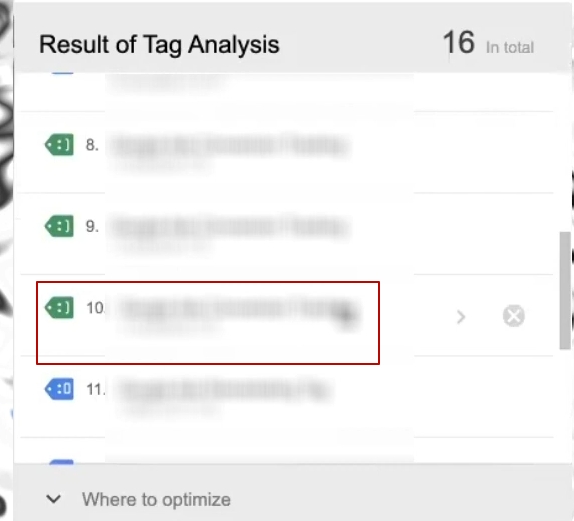
Таких записів може бути декілька — це різні події. Як знайти потрібну? Внизу кожного запису є розділ Requests. Клацаємо на них і дивимося, яка саме подія зафіксувалася. Page view — це просто перегляд сторінки, пропускаємо. View item — перегляд картки товару, теж не те. А ось коли бачимо подію add_to_cart із зазначенням Value (суми товару) — це саме те, що потрібно.
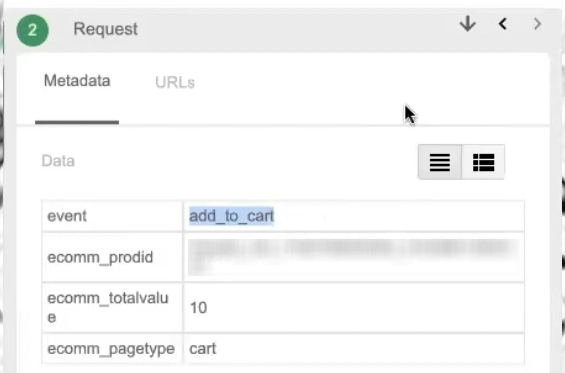
Звіряємо назву події в Tag Assistant з ярликом в налаштуваннях конверсії Google Ads. Збігається? Значить, налаштування конверсії Add to cart працює коректно, дані передаються в рекламний аккаунт.
Перевірка конверсії Purchase
Тепер повторюємо процедуру для цілі Purchase. Тут доведеться оформити тестове замовлення повністю — дійти до фінальної сторінки «Дякуємо за покупку» або «Thank you for your order». Тільки на цій сторінці спрацьовує подія покупки.
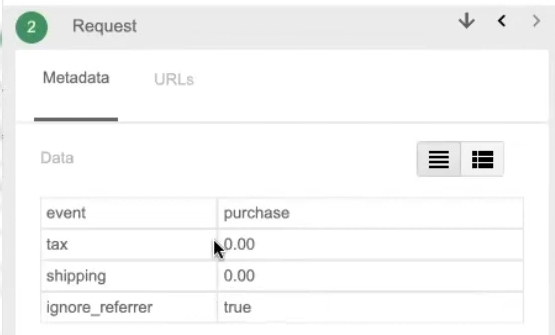
Після завершення замовлення відкриваємо Tag Assistant і знову шукаємо записи Google Ads Conversion Tracking з нашим номером (4175). Записів може бути кілька — нам потрібна та, де є value (сума замовлення). Копіюємо ярлик з цього запису, переходимо в Google Ads, відкриваємо налаштування конверсії Purchase і звіряємо: ярлики повинні збігатися.
Що обов’язково має передаватися в події Purchase:
- ID рекламного облікового запису Google Ads
- Ярлычок конверсии (мітка конверсії)
- Value — сума замовлення
- Валюта — валюта
Додатково можуть передаватися tax (податок) і shipping (вартість доставки) — це плюс, але не критично для старту.
Перевірка конверсій за допомогою розширення Tag Assistant Companion
Якщо Tag Assistant Legacy перестане працювати або ви хочете спробувати альтернативний спосіб — використовуйте розширення Tag Assistant Companion. Посилання залишу в описі.
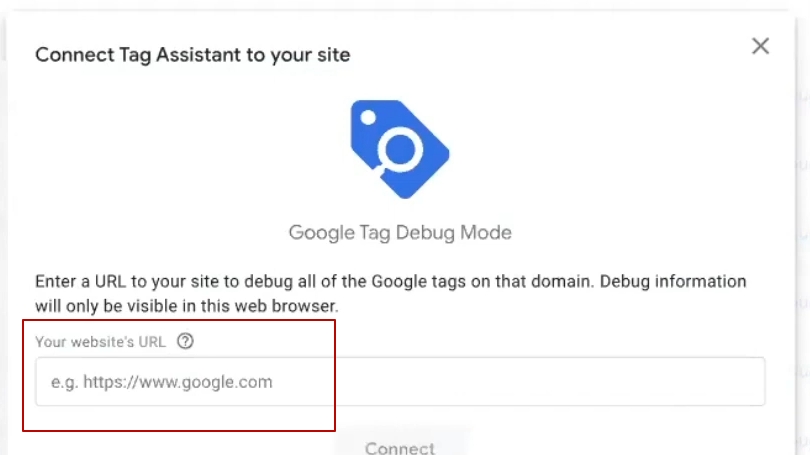
Скільки дзвінків і продажів я отримаю замовивши у Вас контекстну рекламу?
Мені потрібно порахувати конверсію мого сайту Описати
завдання
у заявці
Розрахувати потенційний прибуток від реклами Калькулятор
контекстної реклами Гугл
Інтерфейс виглядає незвично, але розібратися нескладно. Після установки додаєте свій домен в спеціальне віконце. На сайті з’явиться значок Tag Assistant Connect — це означає, що з’єднання встановлено.
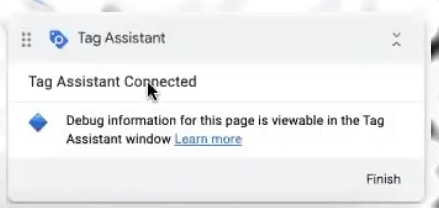
Далі все як завжди: виконуєте дії на сайті (додавання до кошика, оформлення замовлення), а у вікні розширення відстежуєте результати. У списку кодів знаходьте свій — він повинен закінчуватися на Ваш номер (у моєму випадку 4175). Переходьте до розділу Hits Sent і шукайте потрібну подію.
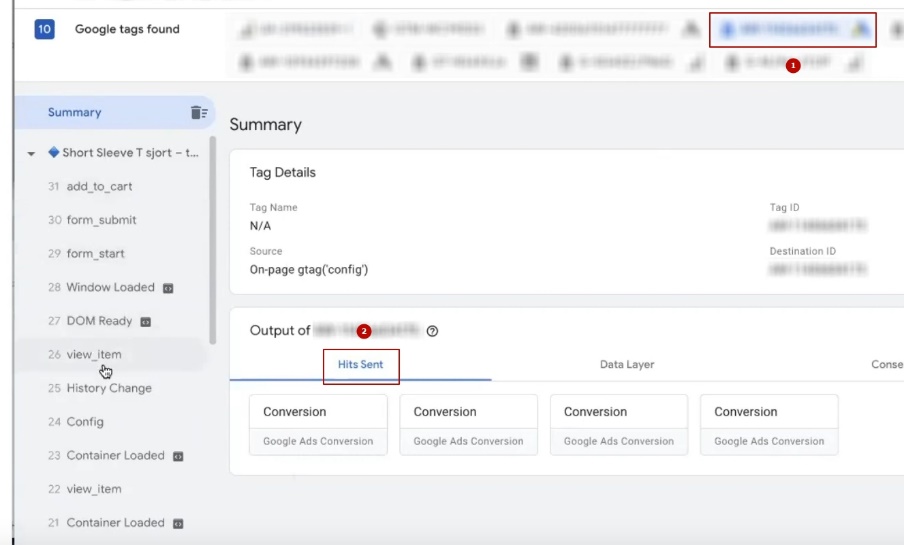
Для Add to cart перевіряєте: conversion value (сума товару), currency (валюта), ярлик конверсії. У розділі Data можна переглянути деталі — який товар додали, його вартість.
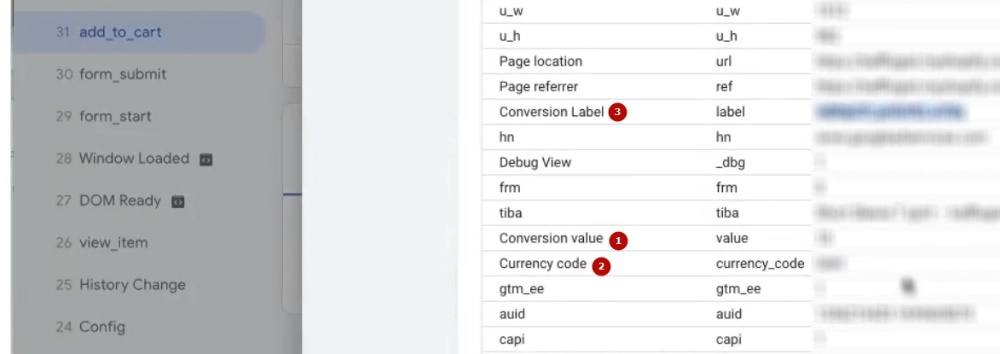
Для Purchase список параметрів ширший:
- Transaction ID — ідентифікатор замовлення (важливо для дедуплікації конверсій)
- Вартість конверсії — сума замовлення
- Валюта — валюта
- Тип події — повинен бути «Покупка»
- Items — список товарів у замовленні
Якщо все це передається — базове налаштування конверсій Google Ads завершено успішно.
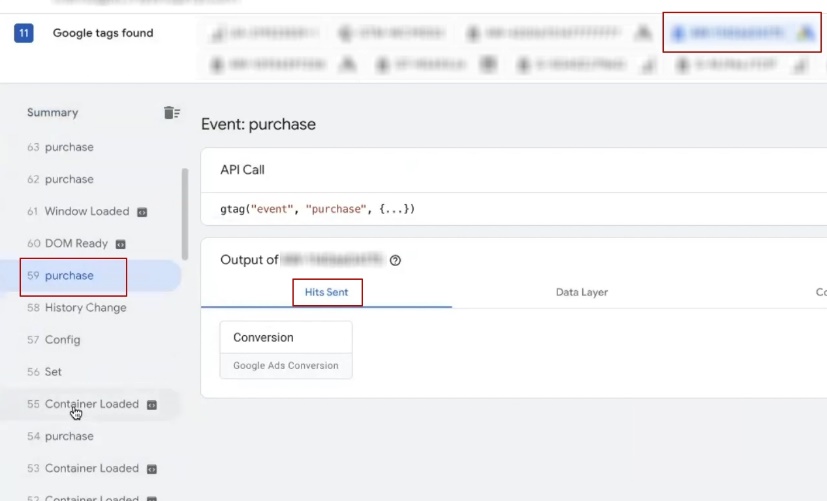
Звичайно, існують більш просунуті варіанти з розширеним набором даних — enhanced conversions, передача додаткових параметрів користувача тощо. Але якщо Ви тільки починаєте і хочете спробувати запустити Performance Max на Shopify — того, що ми налаштували, вистачить з головою. Доопрацювання та оптимізація кодів — це наступний етап, коли реклама вже працює і потрібно підвищувати точність даних.
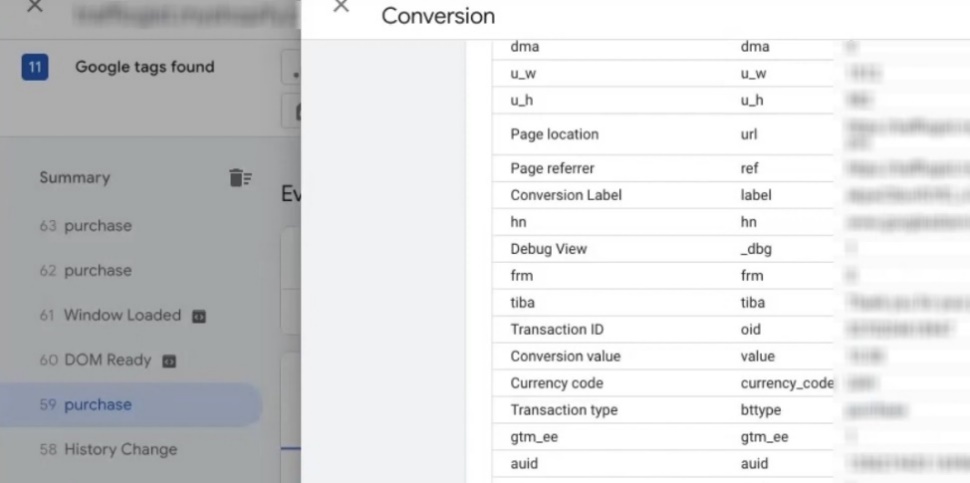
Отже, етап з конверсіями закритий. У нас є все необхідне для запуску розумних торгових кампаній. Рухаємося далі.
Підсумки щодо налаштування конверсій
Важливий момент: один елемент залишився недоналадженим — динамічний ремаркетинг. Плагін Google Channel, на жаль, це завдання не вирішує, потрібна окрема робота з кодом сайту. Поки що пропустимо цю тему, але, якщо Вам актуальне налаштування динамічного ремаркетингу на Shopify — напишіть у коментарях. Набереться хоча б 10 запитів — запишу окреме детальне відео.
Що маємо на даний момент? Конверсії налаштовані, для старту рекламної кампанії цього достатньо. Все, що стосується подальшої оптимізації — поліпшення товарного фіду, підключення ремаркетингу, установка додаткових кодів відстеження — це окремі завдання на перспективу. Зараз ми робимо робочу базу: запускаємося, отримуємо перші продажі, а потім вже допрацьовуємо деталі. З конверсіями закінчили, переходимо до наступного етапу.
Етап перевірки модерації Мерчант Центру
Повертаємося в Merchant Center. Акаунт вже створено і пов’язано з магазином. Можливо, у Вас інтерфейс називається Merchant Center Next — це оновлена версія сервісу. Навігація буде практично такою ж, як я показую, з невеликими відмінностями в розташуванні окремих пунктів. Концепція і логіка однакові.
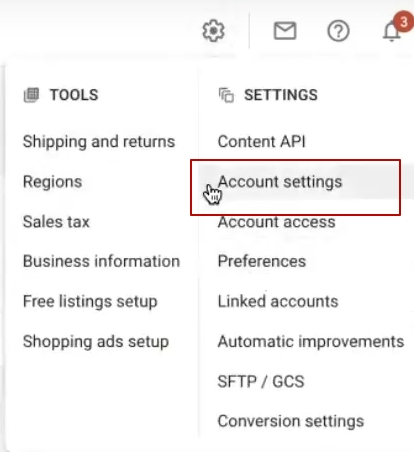
Якщо хочете перейти на класичний інтерфейс Мерчант-центру (мені він здається зручнішим для детальних налаштувань), це робиться так: заходьте в Settings → Account settings (саме налаштування облікового запису, не розділ доступу Account Access). Прокручуєте вниз до кнопки «Видалити Merchant Center». Звучить лякаюче, але не хвилюйтеся — при натисканні з’являється віконце з трьома опціями: видалити акаунт, скасувати дію або перейти на класичну версію Merchant Center.
Merchant Center Next — це майбутнє сервісу, Google поступово переводить усіх на новий інтерфейс. Але для тонкого налаштування, коригувань і вирішення проблем з модерацією класична версія поки що зручніша. Втім, для нашого сьогоднішнього завдання це не принципово — працюйте в тому інтерфейсі, який створив плагін Google Channel. Все необхідне там є.
Перевірка фіду в Мерчант Центрі
Перезавантажуємо сторінку Мерчант центру і перевіряємо, чи завантажився товарний фід. У меню повинен з’явитися розділ Feeds. Заходимо туди і дивимося: якщо бачите рядок з позначкою Content API — все в порядку, зв’язка працює.
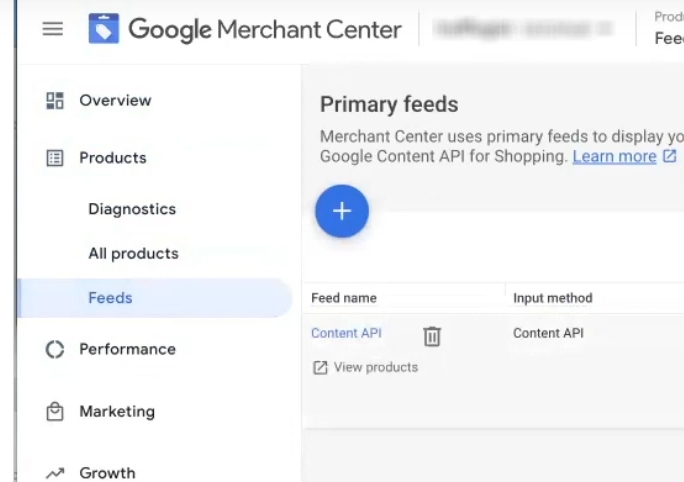
Чому Content API — це добре? Цей тип фіду для Google Merchant Center передає дані про товари практично в реальному часі. Система звертається до сайту приблизно раз на 30–40 хвилин і підтягує актуальну інформацію: змінилися ціни, закінчився товар, оновили опис — все це досить швидко відобразиться в Мерчант центрі.
Для порівняння: класичні фіди за посиланням (XML або Google Sheets) оновлюються максимум раз на добу в автоматичному режимі. Якщо у Вас динамічний асортимент з частими змінами цін — Content API значно зручніший. Плагін Google Channel налаштовує саме цей варіант, тож тут Вам пощастило.
Товари можуть з’явитися відразу або з невеликою затримкою — це нормально. Головне, що фід створено і дані почали передаватися.
Контроль за процесом перевірки Мерчант Центру
Після створення облікового запису автоматично запускається перевірка Мерчант-центру. Це обов’язковий етап перед запуском реклами. У розділі програм повинні відображатися: Shopping Ads, Dynamic Remarketing і Free Listings. Якщо якоїсь програми немає — заходьте в Growth → Manage programs і підключайте вручну. Нехай всі проходять модерацію одночасно.

Скільки чекати? Перевірка займає до трьох бізнес-днів (не календарних діб, а саме робочих днів). Спочатку сайт аналізує робот. Якщо щось не сподобається — в розділі Account issues з’явиться опис помилки.
Чесно кажучи: зараз модерація Google Merchant Center — болюча тема для магазинів по всьому світу. Блокують часто, іноді без очевидних причин. Не залежить ні від країни, ні від ніші, ні від розміру бізнесу. Будьте морально готові, що можете потрапити під блокування. Якщо це трапиться — доведеться вивчати вимоги, вносити правки на сайт і подавати апеляцію. Тема обширна, якщо актуально — напишіть у коментарях, розберу окремо.
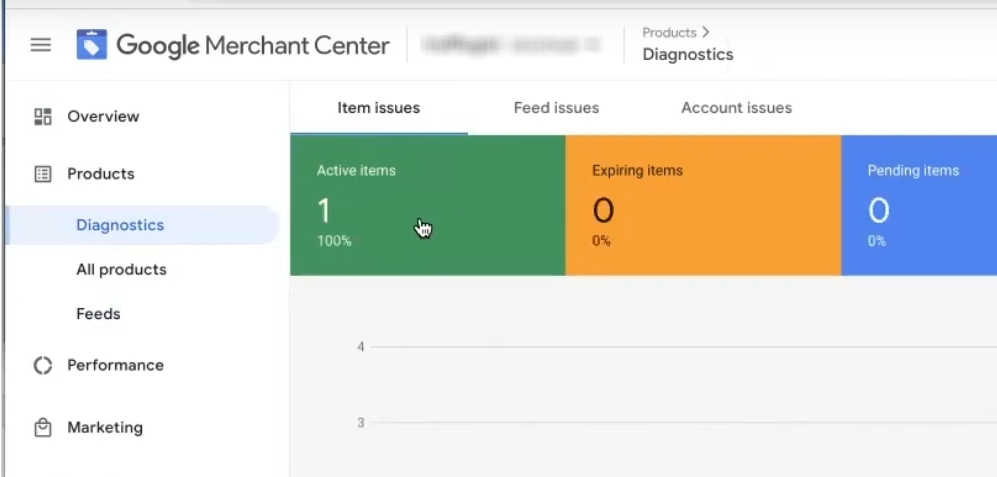
Коли перевірка пройдена успішно, статуси всіх програм стануть зеленими (як зараз у мене відображається Dynamic Remarketing). Free Listings може якийсь час висіти в статусі Pending — це нормально, товари ще перевіряються.
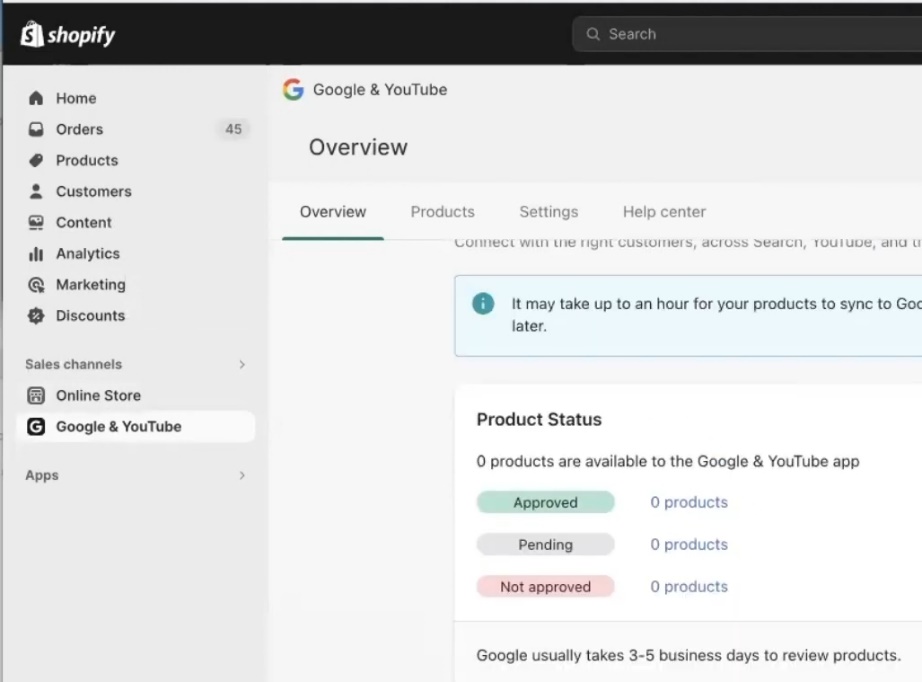
Ту ж інформацію можна відстежувати прямо в плагіні Google Channel на Shopify. Там відображається поточний статус: Pending (на перевірці), Approved (схвалено) або Not approved (відхилено). Також видно, заблокований акаунт Мерчант центру чи ні.
Головне, що потрібно розуміти: поки програма Shopping Ads не отримає зелений статус, запустити торгову рекламу Google не вийде. Це той самий етап, на якому багато хто застрягає. Якщо з сайтом все в порядку — сторінки політик заповнені, контакти вказані, товари коректно оформлені — модерація проходить швидко. Якщо є проблеми — доведеться розбиратися і виправляти.
Чекаємо завершення перевірки і рухаємося до фінального етапу — створення рекламних кампаній.
Створюємо рекламні кампанії в Google Ads
Мерчант-центр пройшов модерацію, конверсії налаштовані — час запускати рекламу. Зараз розберемо, як створити Performance Max — розумні торгові кампанії, які використовують штучний інтелект Google для оптимізації показів.
Часте запитання: чи можна запускати Pmax відразу або краще спочатку зібрати статистику іншими кампаніями? Можна стартувати з нуля. Performance Max збирає дані про поведінку користувачів на сайті так само, як і будь-які інші кампанії, при цьому відразу задіює машинне навчання. Тож чекати не обов’язково.
Створення рекламних кампаній з плагіна Google Channel
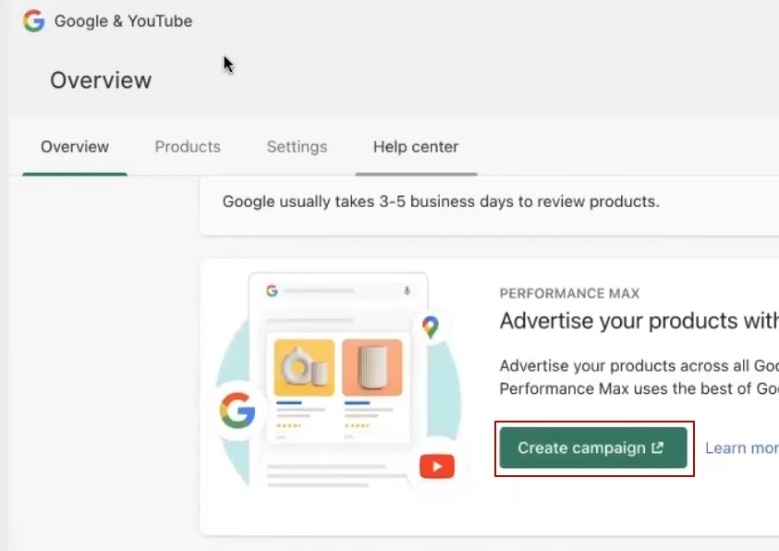
Найшвидший спосіб створити Performance Max на Shopify — через вже знайомий плагін Google Channel. Натискаємо Create Campaign — система переводить у розділ Setup campaign з набором налаштувань.
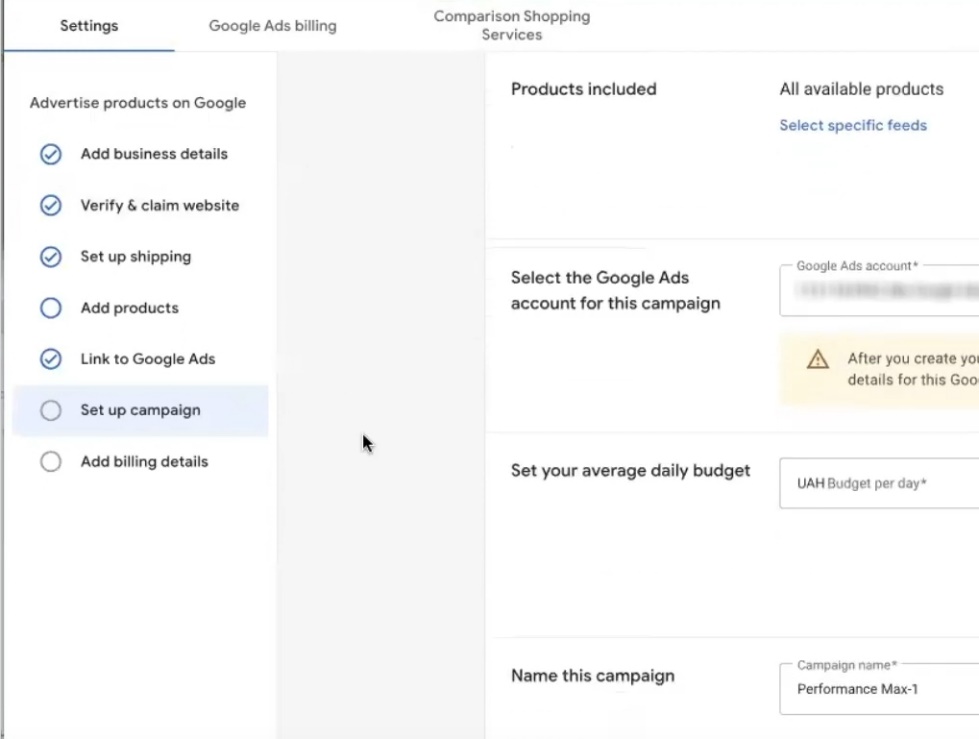
Чому рекомендую створювати перші торгові кампанії саме через Мерчант центр, а не безпосередньо в інтерфейсі Google Ads? По-перше, менше шансів зіткнутися з багами і помилками. По-друге, швидкість: буквально пара хвилин — і кампанія готова. У Merchant Center Next той самий функціонал знаходиться в розділі Marketing → Ad campaigns. Натискаєте Continue setup і проходить аналогічні кроки.

Головна перевага цього способу — не потрібно морочитися з креативами, писати тексти оголошень, підбирати зображення. Система візьме дані з товарного фіду і сформує оголошення автоматично. Для старту розумних торгових кампаній Google цього достатньо.
Які поля заповнюємо? Їх всього чотири:
- Вибір продуктів за ярликом фіду. Якщо у Вас один фід (а в нашому випадку так і є) — пропускайте цей пункт. Відфільтрувати товари за категоріями, цінами або іншими параметрами завжди можна пізніше, вже в Google Ads.

- Акаунт Google Ads. Переконайтеся, що вибрано правильний ідентифікатор — він повинен збігатися з номером, який відображається в правому верхньому куті рекламного кабінету. Плутанина між різними акаунтами трапляється частіше, ніж здається.

- Daily budget (денний бюджет). Мінімум для більшості ніш — 9–10 доларів на день. Це, що називається, «по плінтусу» — вистачить, щоб почати з’являтися і збирати перші дані. Google може рекомендувати суму побільше — можете прислухатися або залишити свій варіант. У моєму випадку це еквівалент 400 гривень.

- Name this campaign (назва кампанії). Не залишайте дефолтне «Performance Max 1». Краще відразу закладіть логіку: вкажіть категорію товарів, ціновий сегмент або інший критерій. Наприклад: «PMax_Кросівки_Nike» або «PMax_Електроніка_до100$». Коли в акаунті з’явиться кілька кампаній — подякуйте собі за зрозумілу структуру.

Заповнили? Натискаємо Create campaign, потім Continue. Система запустить перевірку, і якщо з модерацією Мерчант центру все в порядку — кампанія Performance Max почне працювати.
Подальші налаштування створеної кампанії
Після натискання Create campaign перезавантажуємо сторінку рекламного облікового запису Google Ads. У розділі «Кампанії» вже з’явилася наша нова кампанія із заданою назвою та бюджетом. Але запускати її в такому вигляді поки що зарано — потрібно виправити кілька важливих налаштувань.
Можете відразу поставити кампанію на паузу (переключити статус з Enabled на Paused), щоб спокійно все налаштувати. Або залишити активною, але тоді дійте швидко — кожна хвилина буде витрачати бюджет на покази з неоптимальними параметрами.
Натискаємо на олівець → Edit campaign → переходимо в розділ Settings.
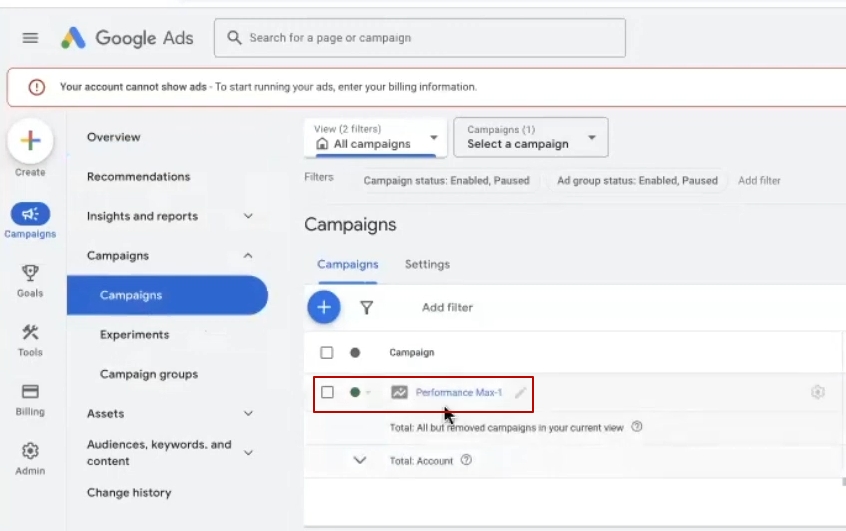
Налаштування Місця
Перше, що обов’язково змінюємо — геотаргетинг. За замовчуванням кампанія, створена через Мерчант центр, налаштована на всі країни і території. Це майже ніколи не те, що потрібно.
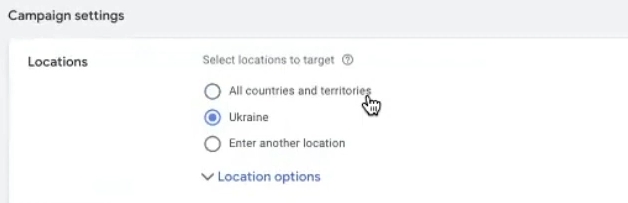
Золоте правило налаштування Performance Max: одна країна — одна кампанія. Чому так? Різні країни дають різну вартість кліка, різну конверсію, різний середній чек. Якщо звалити все в купу, може вийти, що одна країна з’їсть весь бюджет, але не принесе продажів. А інша, потенційно прибуткова, залишиться без показів. Розділяючи кампанії за країнами, Ви отримуєте гнучкість: бачите реальну картину по кожному ринку і можете масштабувати те, що працює.
Припустимо, ви продаєте в США, Канаду та Велику Британію. Створіть три окремі кампанії, а не одну на три країни. Так, на початку буде трохи більше роботи, але потім ви отримаєте повний контроль над результатами.
Налаштування мов
Наступний пункт — мови. Тут все залежить від Вашої аудиторії та специфіки ринку.
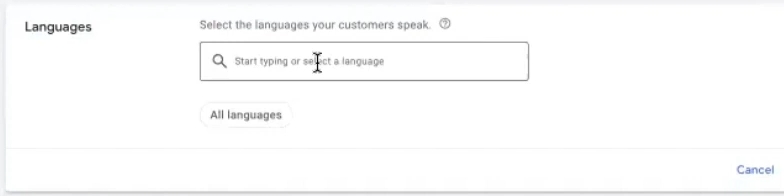
Деякі країни дружать з англійською, деякі — категорично ні. Наприклад, Франція: там більшість користувачів шукають товари французькою, і реклама англійською просто пройде повз. А ось Нідерланди — інша історія, там англійська майже як друга рідна, можна сміливо ставити обидві мови.
Ще цікавіше з багатонаціональними ринками. У США живе величезна латиноамериканська спільнота, яка часто шукає товари іспанською мовою. У Нью-Йорку є райони з російськомовними спільнотами, де люди роками обходяться без англійської. Якщо ваш магазин орієнтований на таку аудиторію — враховуйте це в налаштуваннях мов Google Ads.
Можна поставити All languages, якщо хочете охопити всіх підряд. Але рекомендую вибирати конкретні мови, якими розмовляє ваша цільова аудиторія. Так бюджет буде витрачатися ефективніше, а оголошення — показуватися тим, хто реально може купити.
Налаштування Автоматично створені активи
Ще одне налаштування, яке рекомендую вимкнути на старті — Automatically created assets. Тут два пункти: Text assets і Final URL. Якщо залишаєте їх активними, обов’язково виключіть службові сторінки сайту: блог, privacy policy, shipping policy, refund policy і будь-які інші сторінки, з яких не хочете, щоб система збирала ключові слова.
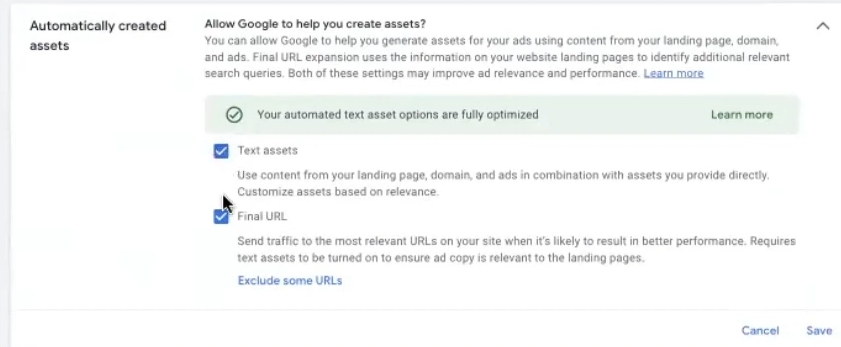
Що робить ця функція? По суті, вона включає механіку динамічних пошукових оголошень всередині Performance Max. Система сканує сторінки Вашого сайту, витягує звідти ключові слова і формує на їх основі пошукові оголошення. Звучить зручно, але на практиці може затягнути в рекламу нерелевантні запити — особливо якщо на сайті є інформаційні розділи.
Мій підхід: для першого запуску ці галочки знімаю. Потім, коли кампанія набере статистику і стане зрозуміло, як вона працює, можна створити дублікат і протестувати автоматичні ассети окремо. Так безпечніше.
Налаштування Goals
Переходимо до розділу Goals — це критично важливий пункт. Якщо Ваша мета — продажі, вибирайте категорію «Покупки» і відповідну конверсію (той самий Purchase, який ми налаштовували раніше).
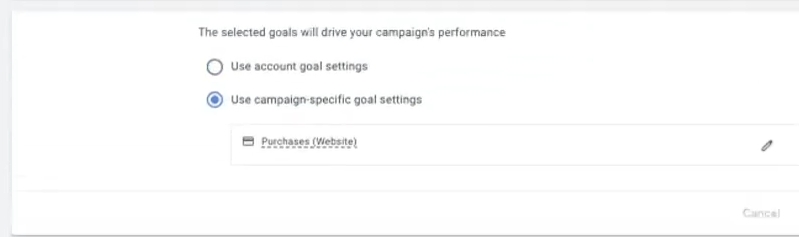
Навіщо це потрібно? Performance Max використовує машинне навчання для пошуку потенційних покупців. Алгоритм будує прогнозні моделі на основі тих цілей, які Ви вказали. Якщо мета задана неправильно або розмито — система буде оптимізуватися не на те, що Вам потрібно. Запускаєте інтернет-магазин через Мерчант центр — значить, головна мета однозначно покупки. Перевірте, щоб у налаштуваннях це було вказано чітко.
Налаштування стратегії торгів
Останній важливий блок — стратегія призначення ставок. За замовчуванням кампанія запускається на Maximize conversion value (максимальна цінність конверсії). Стратегія непогана, але з підступністю: як тільки почнуться продажі і Ви захочете масштабуватися, почне з’їдатися прибуток. Чому? Тому що система не враховує окупність. Якщо дохід на пару доларів вище витрат — Google вважає завдання виконаним. А Вам потрібен реальний прибуток.
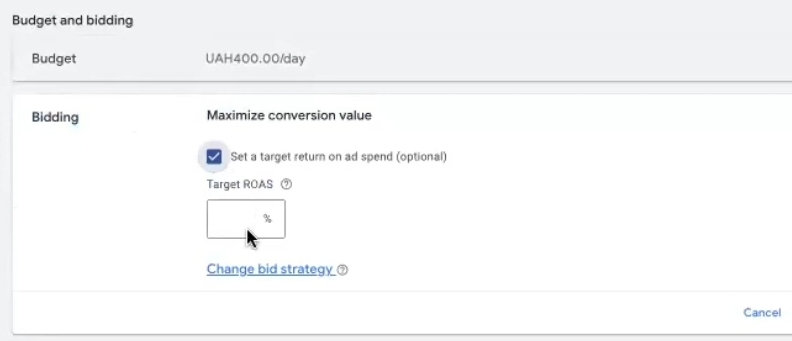
Рішення — встановити обмеження через Target ROAS (цільова рентабельність інвестицій у рекламу). Яке значення встановити? Залежить від ринку та маржинальності товарів:
- Для США та Європи можна стартувати з 50–100% і поступово підвищувати
- У деяких нішах нормально заходить 150–200% відразу
- Є категорії, де реально отримувати 500% і вище
Універсального рецепту немає — доведеться поекспериментувати і знайти оптимальне співвідношення для Вашого магазину. Починайте з невеликого значення, щоб не перетиснути ставки і не випасти з аукціону. Потім, у міру накопичення даних, підвищуйте рентабельність.
Підсумкову окупність на старті контролюйте через обмеження бюджету. Почали з 10 доларів на день — подивилися результати — скоригували і бюджет, і Target ROAS. Обидва налаштування можна змінювати в будь-який момент, як у більшу, так і в меншу сторону.
Це базові налаштування, без яких не варто запускати рекламну кампанію Performance Max. Пропустіть щось — ризикуєте змарнувати бюджет даремно.
Налаштування групи Assets
Тепер про те, чому я рекомендую створювати Performance Max через Мерчант центр, а не безпосередньо в Google Ads. Головна причина — розділ Assets group (група об’єктів).
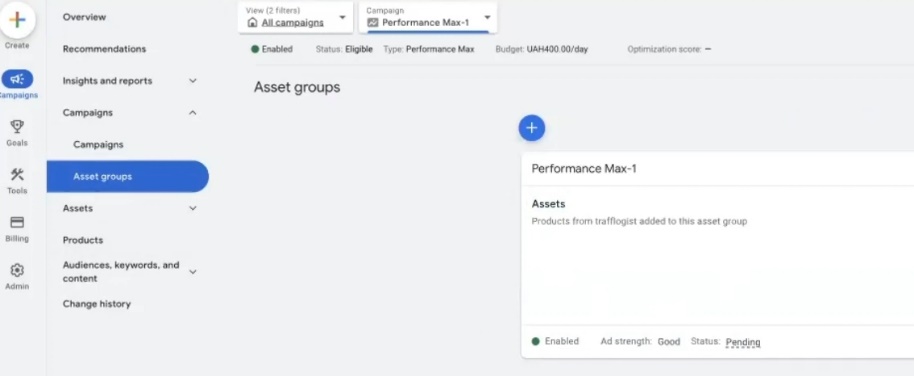
Коли Ви створюєте Pmax через інтерфейс Google Ads, система вимагає заповнити купу полів: завантажити зображення, написати заголовки, описи, додати логотипи, відео. Без цього кампанію просто не створити — інтерфейс не пустить далі. Процес довгий, іноді глючний: поля скидаються, дані не зберігаються, доводиться починати заново.
До речі, Google зараз активно впроваджує ШІ для генерації ассетів. Введіть URL сторінки — і система сама заповнює всі поля: підтягує картинки з сайту, генерує тексти. Але поки ця функція доступна не у всіх рекламних акаунтах. Якщо Вам пощастило і ШІ-генерація працює — чудово, користуйтеся. Якщо ні — доведеться заповнювати вручну.
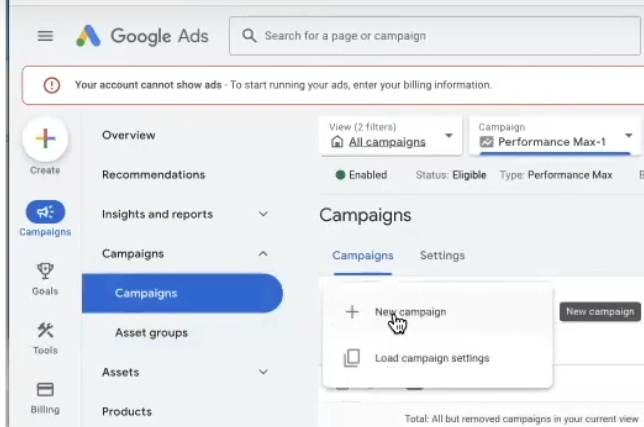
Як виглядає ручне заповнення? Заходьте в Google Ads, натискаєте Create Campaign → New Campaign, вибираєте мету «Sales», вказуєте потрібну конверсію, потім Performance Max, прив’язуєте Мерчант центр, задаєте назву, географію, мови… І ось дісталися до Assets. Тут потрібно додати:
- Зображення — бажано свої, а не зі стоків;
- Логотипи компанії;
- Відео — якщо є;
- Заголовки — короткі та довгі варіанти;
- Описи різної довжини;
- Назва бізнесу.
Все це займає час і нерви. А при запуску через Мерчант центр система бере дані з товарного фіду і створює кампанію без обов’язкового заповнення ассетів. Швидко, просто, без зайвих танців з бубном.
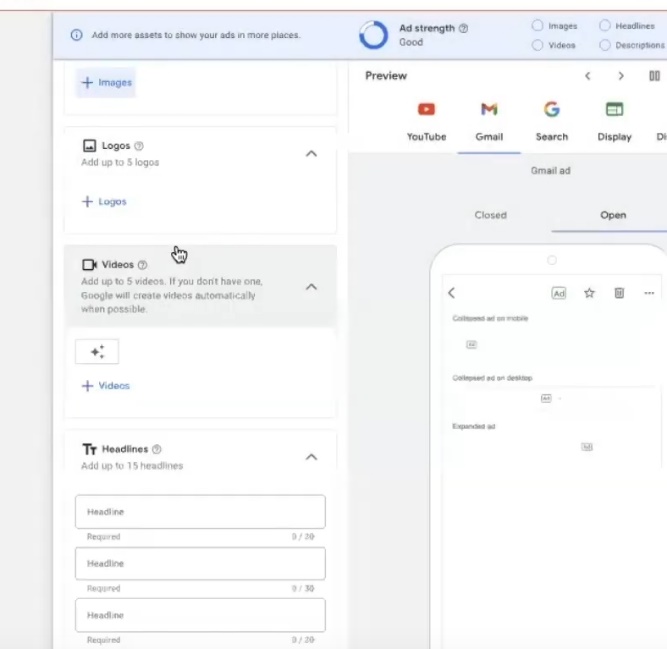
Коли все-таки варто додавати Assets вручну? Якщо плануєте використовувати стратегію Maximize conversions замість Maximize conversion value. Або якщо у Вас не класичний інтернет-магазин, а лідогенерація — коли замість покупки через кошик користувачі залишають заявки. У таких випадках асети дійсно потрібні для повноцінної роботи кампанії.
Але для стандартного запуску торгових кампаній на Shopify — створюйте Pmax через Мерчант центр. Заощадите час і уникнете технічних проблем з інтерфейсом.
Налаштування сигналів
Ще один блок налаштувань, який варто знати — сигнали (Signals). Це свого роду підказки для алгоритму: на яку аудиторію орієнтуватися в першу чергу при пошуку покупців.
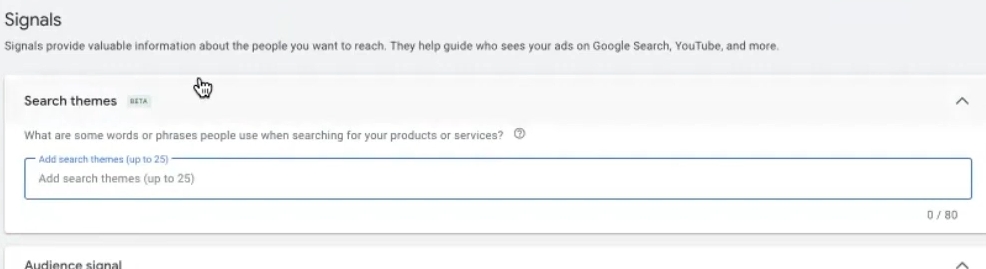
Які сигнали доступні:
- Search themes — теми пошуку. Відносно нова функція, яка нещодавно вийшла з бета-версії. Тут ви задаєте ключові слова та фрази, за якими потенційні клієнти можуть шукати вашу продукцію. Наприклад, для магазину кросівок це можуть бути «купити бігові кросівки», «Nike Air Max ціна», «кросівки для залу». Штучний інтелект використовує ці запити для побудови прогнозної моделі та пошуку схожої аудиторії.
- Your data — Ваші дані. Сюди підтягуються списки ремаркетингу з Google Analytics: люди, які вже відвідували сайт, додавали товари в кошик, здійснювали покупки. Якщо динамічний ремаркетинг налаштований — система буде використовувати і ці дані.
- Interests & detailed demographics — інтереси та детальна демографія. Величезний розділ з можливістю таргетування за життєвими подіями (Life events): завели собаку, купили будинок, одружилися, народилася дитина. Плюс стандартні інтереси: спорт, подорожі, технології тощо.
- Demographics — базова демографія. Для США доступний цікавий параметр Household income (рівень доходу домогосподарства) — можна відсікти аудиторію з низькою платоспроможністю. В інших країнах ця опція, на жаль, недоступна.
Важливо розуміти: сигнали в Performance Max — це не жорстке обмеження аудиторії. Це орієнтир, підказка. Система все одно буде виходити за рамки зазначених сигналів і шукати покупців у ширшому сегменті. Просто почне з того напрямку, який Ви задали.
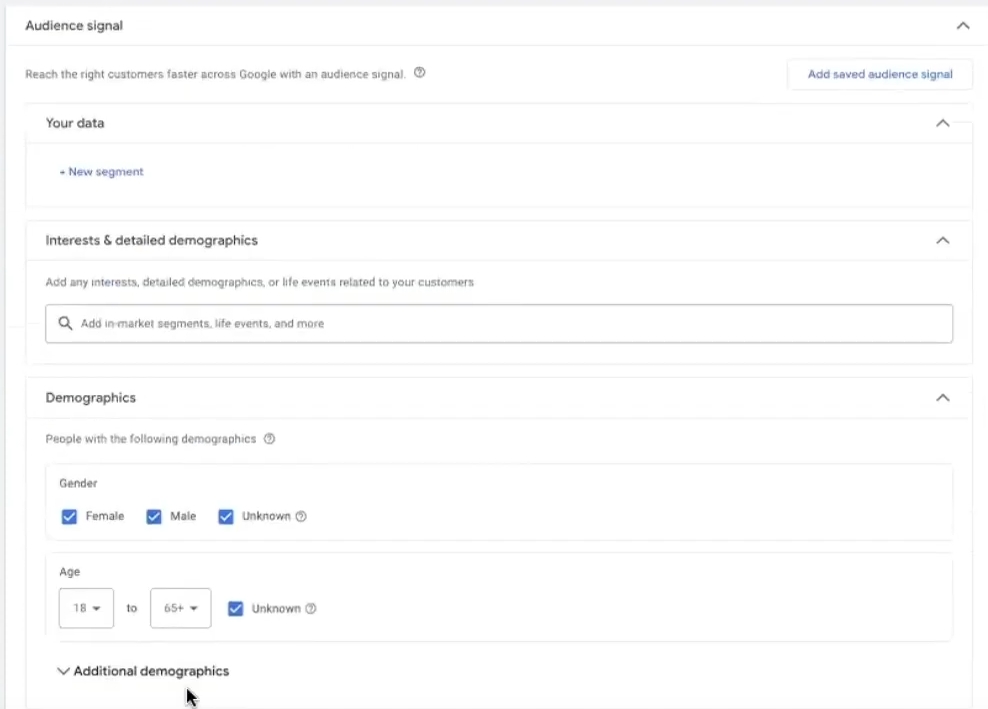
Чи потрібно додавати сигнали відразу при запуску? Не обов’язково. Якщо у Вас якісний товарний фід із заповненими атрибутами та нормальними описами — Performance Max на Shopify чудово запрацює і без сигналів. Алгоритм сам розбереться, кому показувати рекламу.
Коли сигнали дійсно корисні? Після першого тижня роботи кампанії. Заходьте в розділ Insights and reports, дивіться звіти за пошуковими запитами (Search terms), за аудиторіями, за статистикою аукціонів. Бачите, що кампанія йде не туди — додаєте коригувальні сигнали. Бачите, що конкуренти в потрібному аукціоні, запити релевантні — значить, все працює як треба і без додаткових налаштувань.
Необхідність якісного верстання фіду
Головний нюанс, від якого залежить ефективність Performance Max — це якість вашого товарного фіду. Наскільки він наповнений інформацією? Наскільки грамотно складені назви товарів (Title)? Чи достатньо докладні описи (Description)? Чи заповнені всі доступні атрибути?
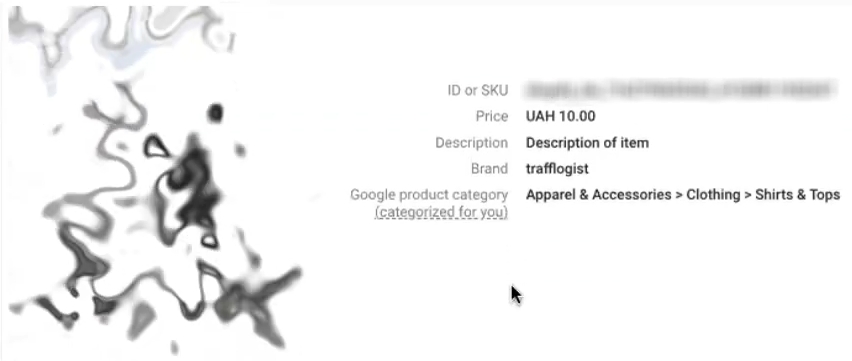
Чим більше даних Ви передаєте в Мерчант центр, тим краще алгоритм розуміє Ваші товари і тим точніше показує їх потрібній аудиторії. Порожні поля — це втрачені можливості для оптимізації.
Що робити? Загугліть запит «специфікація фіду Merchant Center» і пройдіться по всіх атрибутах, які підходять до Ваших товарів: колір, розмір, матеріал, бренд, GTIN, вікова група, стать і так далі. Все, що можна заповнити — заповнюйте. Так, це займає час, особливо якщо в каталозі сотні позицій. Але саме від цього залежить, наскільки добре буде працювати реклама.
Якщо стандартний фід з Shopify не містить потрібних полів — доведеться додавати їх вручну через додаткові фіди (Supplemental feeds) в Мерчант центрі. Це вже окрема тема з оптимізації фіда Google Merchant Center, яку варто вивчити після запуску базової кампанії.
Заповнення блоку Refunds
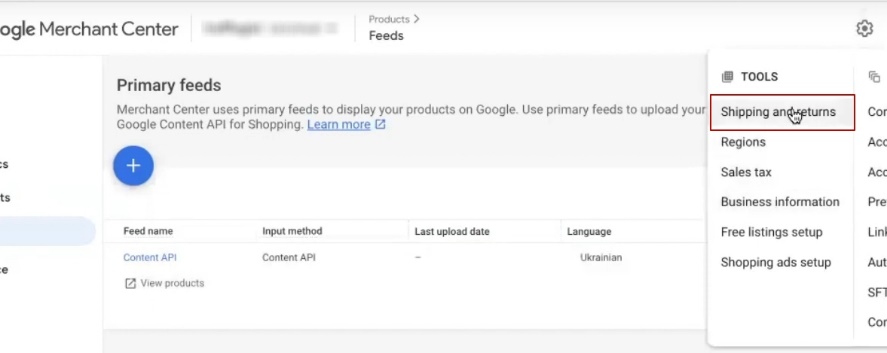
Ще одне налаштування, про яке мало не забула — блок Refunds (політика повернень) у Мерчант центрі. Для українських магазинів це не критично, але для західних ринків — дуже бажано. Чому? Інформація про повернення може підтягуватися прямо в рекламне оголошення Google Shopping. Покупці бачать, що товар можна повернути — і охочіше клікають. Довіра до магазину зростає, конверсія теж.
Указание Налаштування податків
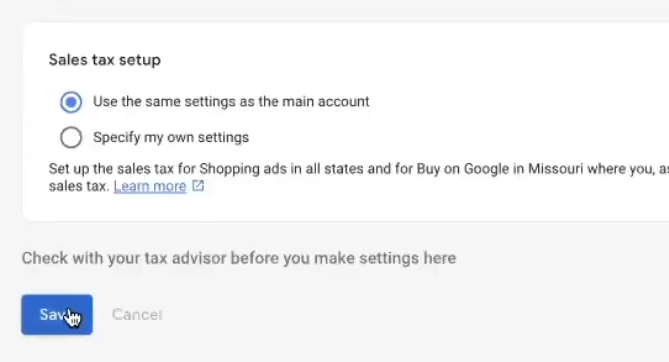
І останній важливий момент для тих, хто запускає рекламу на США. Обов’язково налаштуйте Tax settings (податкові налаштування). Заходьте в цей розділ, вибираєте «Specify my own settings», потім «Select all» для всіх штатів і зберігаєте. Система автоматично розрахує податки для кожного регіону.
Для інших країн це налаштування неактуальне — там податки працюють по-іншому. Але для американського ринку пропускати цей пункт не можна, інакше можуть виникнути проблеми з модерацією або некоректне відображення цін в оголошеннях.
Підсумки
Давайте підведемо риску і пройдемося по всьому, що зробили:
- Цілі налаштовані. Конверсії створені через плагін Google Channel, перевірені через Tag Assistant — дані про покупки та додавання до кошика передаються в рекламний акаунт. Цього достатньо для запуску розумних торгових кампаній.
- Мерчант-центр створений і пов’язаний з магазином. Товарний фід завантажується автоматично через Content API. Залишилося дочекатися проходження модерації — нагадаю, це може зайняти до трьох робочих днів. Поки статус Shopping Ads не стане зеленим, реклама не запуститься.
- Рекламна кампанія Performance Max створена. Показала, як це зробити максимально швидко через інтерфейс Мерчант центру. Ви знаєте, які налаштування обов’язково потрібно виправити: геотаргетинг, мови, стратегію ставок з Target ROAS. При необхідності можете додавати сигнали, коригувати бюджети, створювати додаткові кампанії під різні країни або категорії товарів.
І не забудьте про Billing information! Без платіжних даних реклама не запуститься — буде нуль показів і кліків, скільки б Ви не налаштовували. Поповнення рекламного аккаунта відбувається всередині Google Ads. Google, звичайно, нагадає про це, але краще відразу завести карту або налаштувати інший спосіб оплати, щоб після проходження модерації кампанія відразу почала працювати.
Ось, власне, і весь базовий набір для запуску Performance Max на Shopify. Це ті самі розумні торгові рекламні кампанії Google, які використовують машинне навчання і показують відмінні результати на різних ринках. Починайте, збирайте дані, оптимізуйте — і нехай продажі зростають.
На цьому все. Вдалого запуску!